Как проверить iPad на подлинность по серийному номеру
Из-за огромной популярности по всему миру техника компании Apple чаще, чем другие бренды, подвергается подделкам. Аферисты пользуются незнанием обычных пользователей и, завлекая низкой ценой, реализуют свои некачественные товары. Проверка Айпад на подлинность – это обязательная процедура, которая не даст потратить деньги впустую. Как это сделать, рассказано ниже.
Как определить подделку
При покупке iPad есть возможность проверить устройство на оригинальность. Независимо от способа, при покупке с рук или в крупном магазине рекомендуется принять ряд мер для того чтобы удостовериться, что устройство оригинальное.
В первую очередь необходимо осмотреть коробку от устройства и сам девайс. Техника Apple поставляется в картонных коробках, запаянных в пластиковую упаковку. На коробке обязательно содержится название модели, информация об аппарате – imei, серийный номер и прочие спецификации. Если коробка в заводской пленке, то следует также удостовериться, что пломбы, которые удерживают крышку, не вскрыты. Конечно, не всегда девайс попадает в руки покупателя в запакованном виде, так как магазинам приходится выставлять устройства на витрину.

В таком случае проверка Айпад начинается с осмотра его внешнего вида. Сборка у девайсов Apple высочайшего качества, если где-то есть шероховатости, косые соединения или кнопки странной формы – то это подделка.
Следующий момент – компания Apple всегда использовала свои собственные разъемы для зарядки и синхронизации. В более старых моделях это широкий вариант, в современных моделях так называемый Lighting, узкий разъем, похожий на microUSB, но с возможностью вставить штекер любой стороной. Никаких USB или microUSB у Apple никогда не было, если что-то подобное есть в девайсе, который отдают за небольшие деньги или просто продают с рук, то этот аппарат явно не лицензионный.

Важно! Следует обратить внимание на разъем для сим-карты. Apple поддерживает только одну sim, и если пользователь находит слот на две сим-карты или карту памяти, то это явный признак подделки. В таком случае можно дальше не осматривать технику и не проверять ее по imei. Девайс проверку гарантированно не пройдет.
После визуального осмотра следует войти в систему – при покупке в магазине девайс не должен быть активирован. Apple считает гарантию с момента активации планшета, а не с момента его продажи, поэтому в магазинах существует запрет на их включение, даже для демонстрации. Конечно же, если устройство не новое, то оно будет включено. В таком случае внимательно смотрим на ОС – это всегда должна быть собственная iOS, никаких Андроид или Виндовс у Apple не предусмотрено. Кроме того, все пункты меню должны иметь качественный перевод без китайских иероглифов и странных символов.
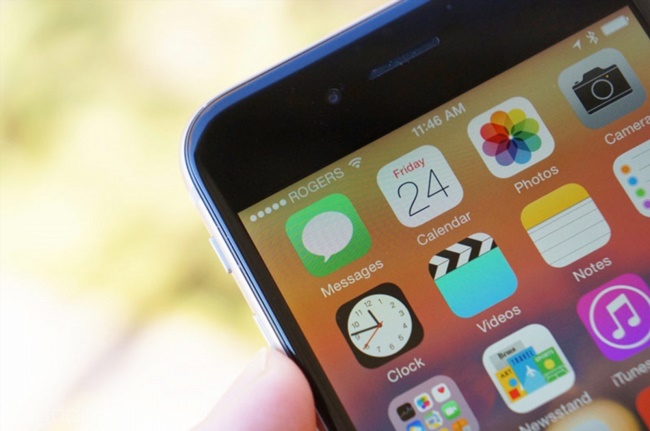
Если визуальный осмотр показал, что все в порядке, на этом останавливаться не стоит. Впереди проверка iPad по серийному номеру или по имей, которая дает 100% гарантию его подлинности.
Серийный номер
Чтобы проверить iPad по серийному номеру, пользователю необходимо зайти на официальный сайт производителя по ссылке https://checkcoverage.apple.com/ru/ru/. В специальной строке необходимо ввести серийный номер аппарата – он прописывается на крышке, на задней стороне девайса или, в случае поддержки планшетом сим-карты, на лотке, его придется извлечь. Ввод на официальном сайте серийного номера позволяет не только проверить Айпад на подлинность, но и получить информацию о гарантии: действительна она или нет, был ли уже аппарат в ремонте, а также сколько дней до окончания гарантии осталось. Если серийный номер iPad не прошел проверку, то устройство не лицензионное.
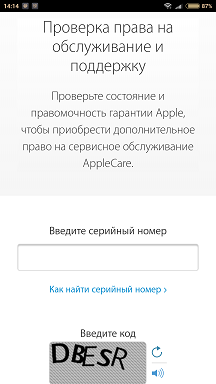
Лучше всего на сайте вводить серийный номер непосредственно с девайса, так как нередко мошенники используют коробки от настоящих планшетов и подкладывают в них контрафактную продукцию. Невнимательный пользователь может не обратить внимание на то, что серийный номер на девайсе и коробке отличается и ввести вариант с коробки, который является настоящим.
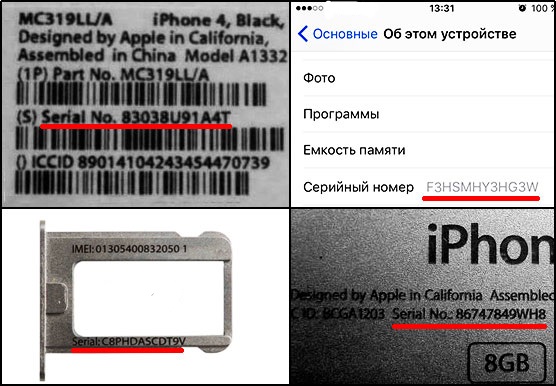
Совет! Нужно сравнить серийный номер и imei на коробке, на планшете и, если девайс активирован, с тем, который прописывается в информации о модели в настройках самого планшета.
Важно знать, что пробить Айпад по серийному номеру очень просто, и это самый надежный способ установления его подлинности. В настоящий момент серийный номер Айпад подделать невозможно.
Отключение функции «найти Айфон»
При покупке планшета с рук важно убедиться, что на аппарате отключена функция «найти Айфон». Дело в том что, если она активирована, девайс можно заблокировать удаленно, и его будет невозможно сбросить до заводского состояния, чтобы им мог пользоваться новый владелец. Иногда мошенники продают подлинный аппарат, но оставляют функцию включенной, после чего удаленно блокируют планшет и требуют от нового владельца дополнительную плату за разблокировку. Чтобы не попасть в такую ситуацию, нужно при продавце проверить, включена ли функция, и если это так, то попросить ее отключить.
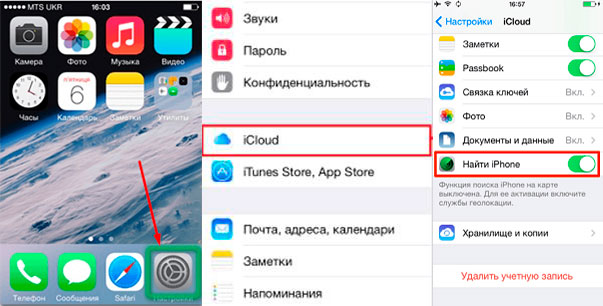
Сделать это можно с ноутбука или непосредственно с девайса, но так как в руках нового покупателя есть iPad, то логично будет делать это с него. Вариантов для отключения два: через настройки или в самом приложении.
- Для отключения через настройки необходимо зайти в настройки устройства, найти пункт iCloud, войти в него и перевести бегунок напротив «найти айфон» в неактивное состояние, он должен стать серым. Чтобы сохранить это действие, устройство попросит пользователя войти в учетную запись iCloud, и после на привязанную почту придет сообщение о том, что функция отключена.
- Второй способ – войти в приложение «найти айфон», если учетная запись используется на нескольких девайсах, то они все будут перечислены. Находим искомый девайс и нажимаем кнопку «удалить». Теперь аппарат можно беспроблемно сбросить до нуля и удалить учетную запись старого пользователя.
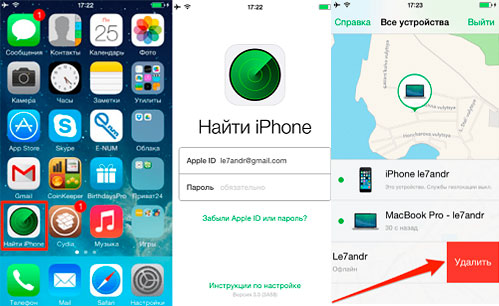
Покупка iPad с рук или даже в магазине — всегда дело рискованное, но воспользовавшись советами, предложенными выше, можно избежать ненужных трат и прочих проблем, связанных с использованием подделок.
Лучшие iPad по мнению покупателей
Планшет Apple iPad (2018) 32Gb Wi-Fi на Яндекс Маркете
Планшет Apple iPad (2018) 128Gb Wi-Fi + Cellular на Яндекс Маркете
Планшет Apple iPad (2018) 128Gb Wi-Fi на Яндекс Маркете
Планшет Apple iPad Pro 11 64Gb Wi-Fi на Яндекс Маркете
Планшет Apple iPad Pro 10.5 64Gb Wi-Fi + Cellular на Яндекс Маркете
Как проверить iPad по серийному номеру

Если вы планируете покупать iPad на вторичном рынке (с рук или в неофициальном магазине), обязательно следует убедиться в его подлинности и соответствии заявленным характеристикам. Это комплексная процедура, одним из этапов которой является проверка по серийному номеру. О ней и расскажем далее.
Читайте также: Как проверить iPhone на подлинность
Важно! Прежде чем приступить к проверке планшета от Apple по серийному номеру, нужно его выяснить. Если вы все еще не узнали это значение и/или не имеете представления о том, каким образом его получить, ознакомьтесь с представленными по ссылкам ниже статьями.
Подробнее:
Как узнать модель iPad
Как узнать серийный номер iPhone
Способ 1: iUnlocker
Данный сервис предоставляет услуги по официальной (по словам авторов проекта) разблокировке девайсов от Apple. Одной из возможностей, которые он предлагает, является проверка iPad и iPhone по серийному номеру, для чего необходимо выполнить следующие действия:
Сервис iUnlocker
- Перейдите по представленной выше ссылке, а затем нажмите по надписи «Проверить IMEI» в ее шапке. Несмотря на недвусмысленное название, в этом разделе осуществляется и проверка серийника.
- Введите в специально предназначенное для этого поле серийный номер iPad, после чего нажмите по кнопке «Проверить».
- Как только загрузится страница с результатами поиска, ознакомьтесь с ними. Обратите внимание на цвет и полное название (включая поколение и версию – Air, Mini, Pro или «просто» iPad), а также номер модели, размер внутреннего хранилища, наличие или, наоборот, отсутствие модуля сотовой связи, дату покупки и окончание гарантии, ее состояние и т. д. Вся эта информация должна совпадать с той, которую вам предоставляет продавец.

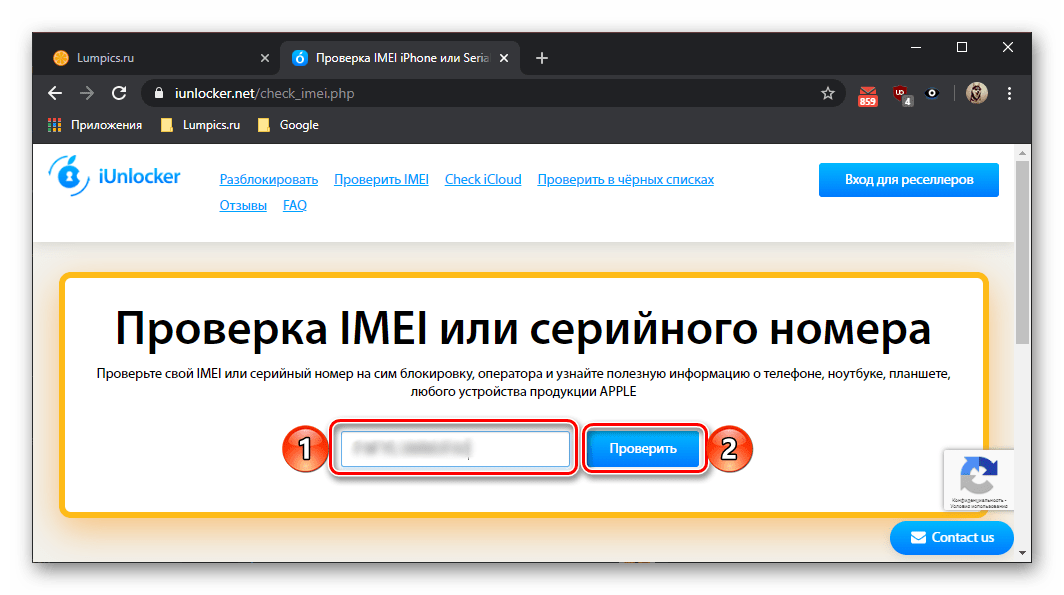
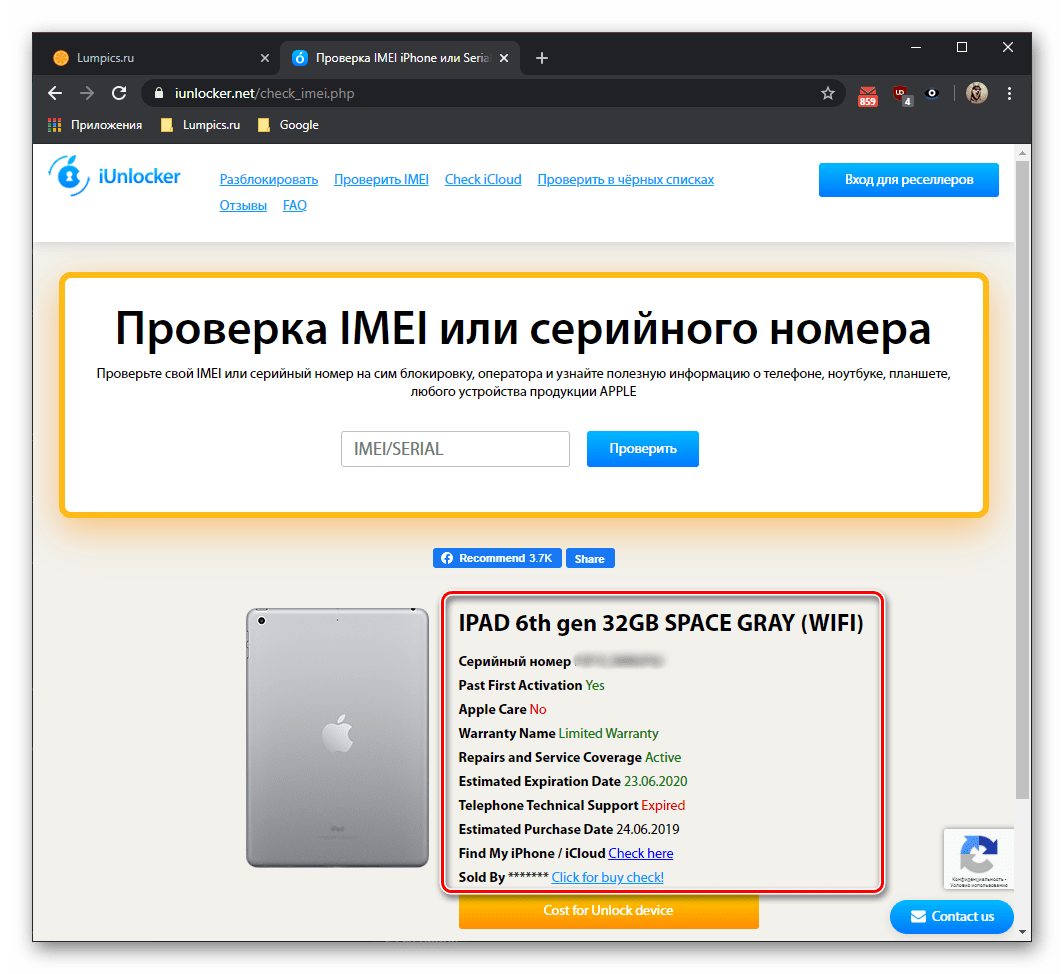
Если же вы обнаружите различия в базовых характеристиках (например, более старая модель, отсутствие сотового модуля, меньшее хранилище), от покупки явно стоит отказаться.
Читайте также: Как проверить iPad по IMEI
Способ 2: SNDeep
Следующий веб-сервис работает по тому же принципу, что и рассмотренный выше, но предоставляет он более подробную информацию и ориентирован не только на продукты от Apple, но и на мобильные устройства других производителей.
Сервис SNDeepInfo
- Представленная выше ссылка приведет вас на главную страницу онлайн-сервиса, где первым делом следует убедиться в том, что в области, подписанной «Просто введите серийный номер или IMEI» выбрана вкладка Apple.
- Укажите соответствующее значение в отведенное для него поле и нажмите «Проверить».
- Внимательно ознакомьтесь с полученными результатами. Как и в предыдущем случае, их следует сравнить с данными, предоставляемыми продавцом – при условии, что перед вами оригинальный продукт, они должны совпадать.
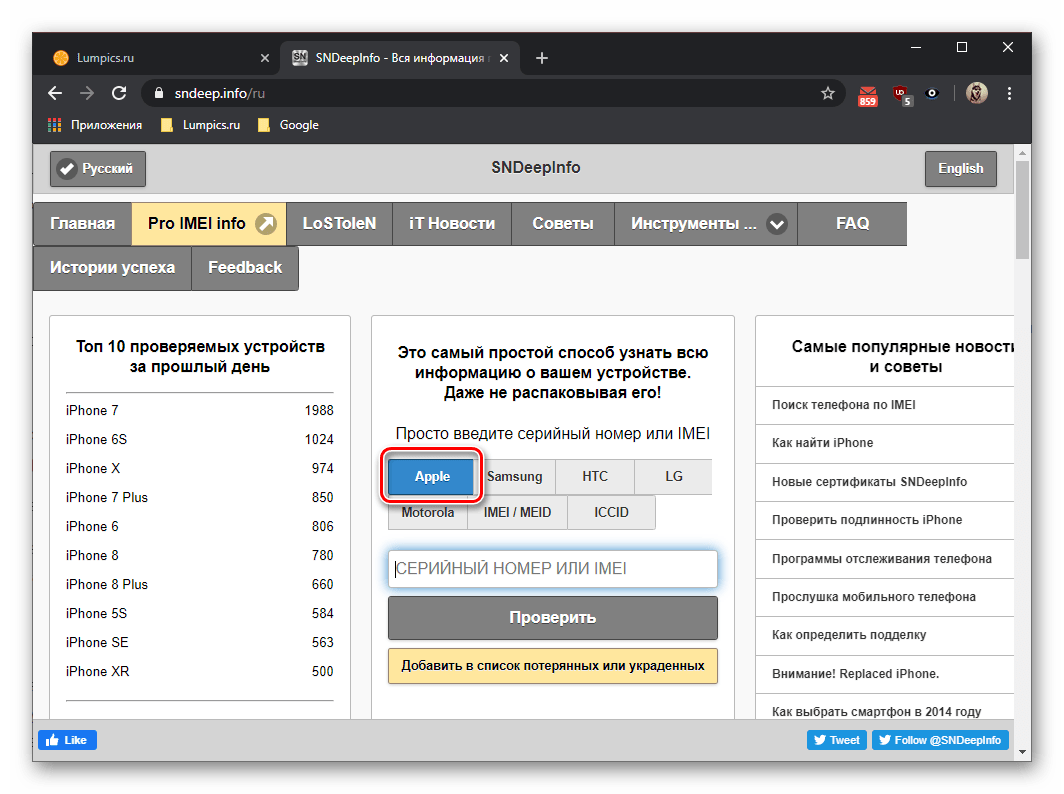

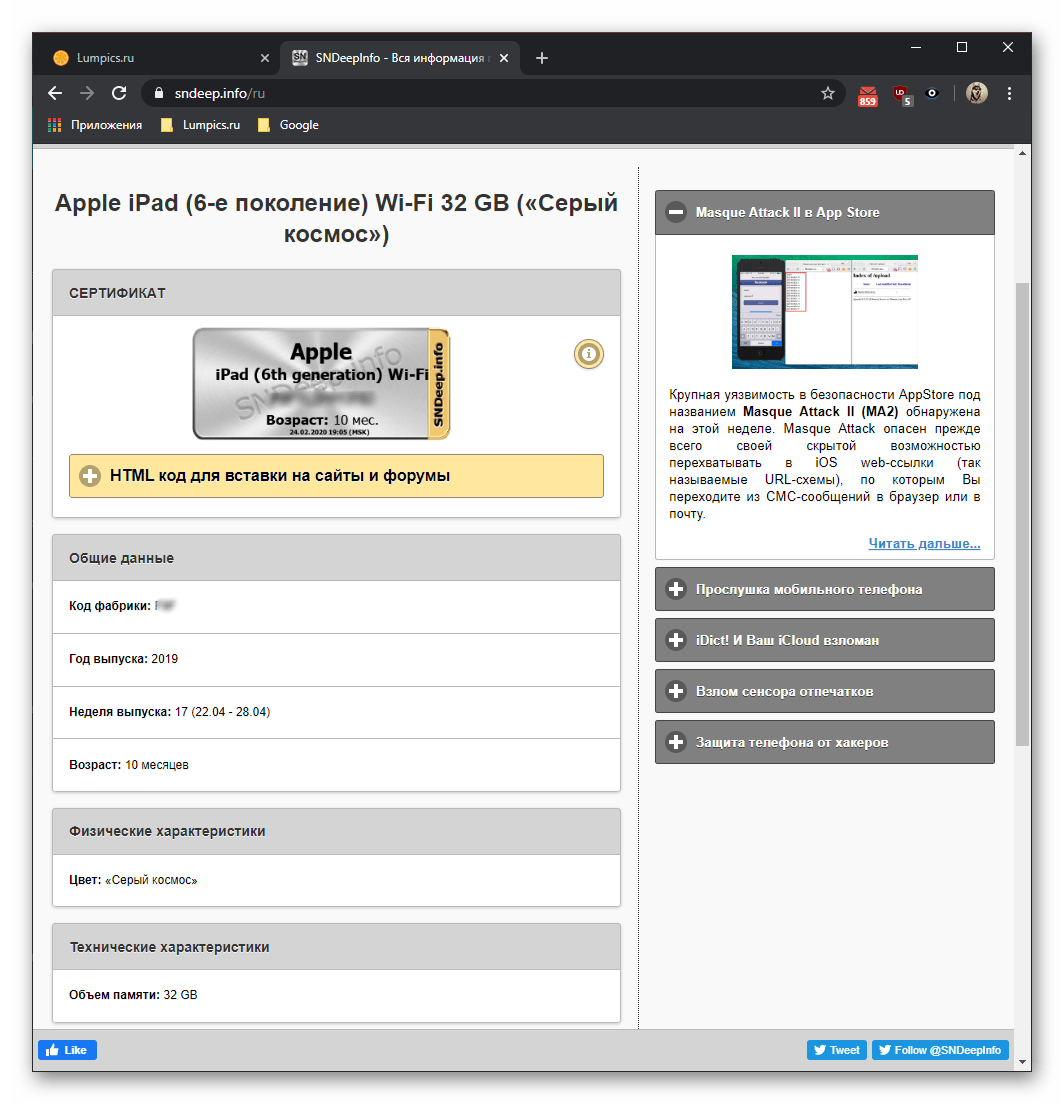
Способ 3: IMEI24
Несмотря на название сервиса, он, как и рассмотренный нами в первом способе iUnlocker, позволяет проверить iPhone и iPad не только по IMEI, но и по серийному номеру. Ориентирован этот сайт в первую очередь на смартфоны, но предоставляет подробную информацию и по планшетам от Apple, ее получением мы и займемся далее.
Сервис IMEI24
- Воспользуйтесь представленной выше ссылкой для перехода на интересующую нас страницу сервиса и введите в единственное доступное поле серийный номер iPad. Нажмите на кнопку «Check» для получения информации.
- Далее будет начата процедура поиска информации об устройстве, которая обычно занимает не более 30 секунд.

Также, скорее всего, потребуется «разгадать» капчу (просто отметить галочкой) и нажать по кнопке «I’m not roobot» для подтверждения.
- Изучите представленные характеристики, после чего сравните их с таковыми у предлагаемого вам устройства.
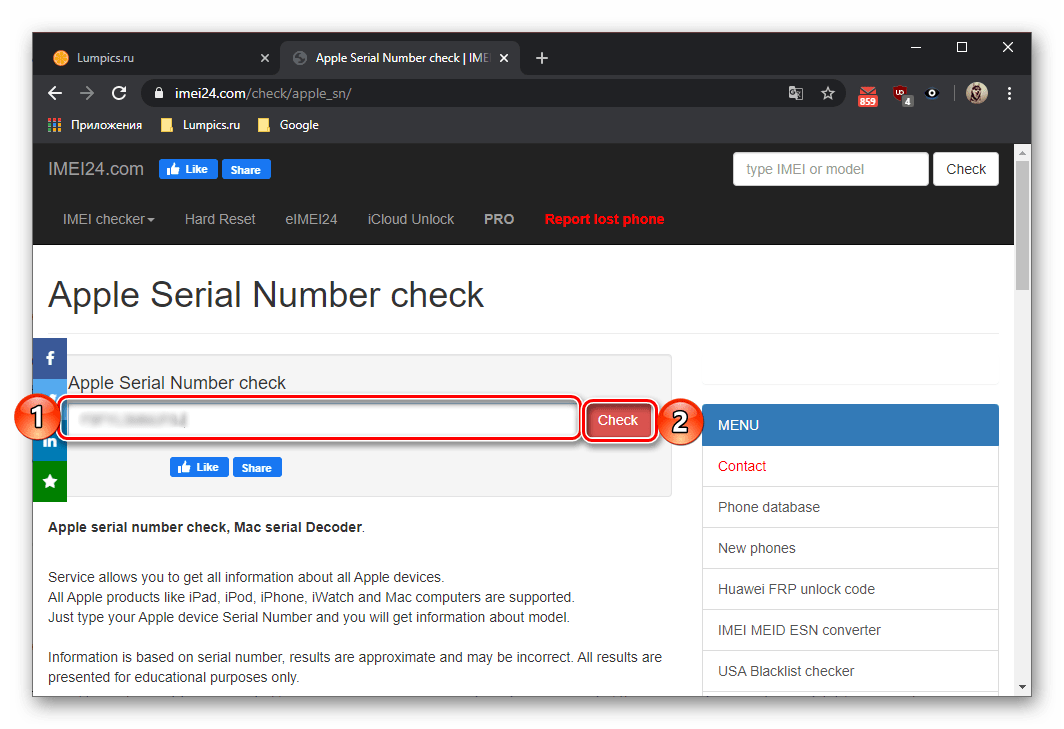


Способ 4: Официальная страница Apple
Вполне ожидаемо, что Apple тоже предоставляет возможность проверки своих продуктов по серийному номеру. Для этих целей на официальном сайте компании есть отдельный раздел, правда, узнать с его помощью можно разве что имя модели, наличие действующей гарантии или отсутствие таковой (ввиду завершения ее срока) и дату покупки, а точнее, действительная она или нет. Но даже столь скромных сведений достаточно для того, чтобы понять, оригинальный ли перед вами iPad.
Официальная страница проверки права на обслуживание продукции Apple
- Перейдя по ссылке выше, введите в первое из представленных на веб-странице полей серийный номер своего планшета, а во второе – указанный на картинке код. Сделав это, нажмите по кнопке «Продолжить».
- Как и во всех рассмотренных выше случаях, ознакомьтесь с отображаемой на экране информацией. Как мы уже обозначили выше, из того, что можно увидеть и сравнить с предлагаемым товаром, здесь представлено только имя модели. Зато, если продавец заявляет о том, что iPad находится на официальной гарантии, вы сможете лично это проверить, просто взглянув на предполагаемую дату окончания этого срока. Если же устройство новое и еще не было активировано, об этом тоже будет сообщаться на веб-странице.
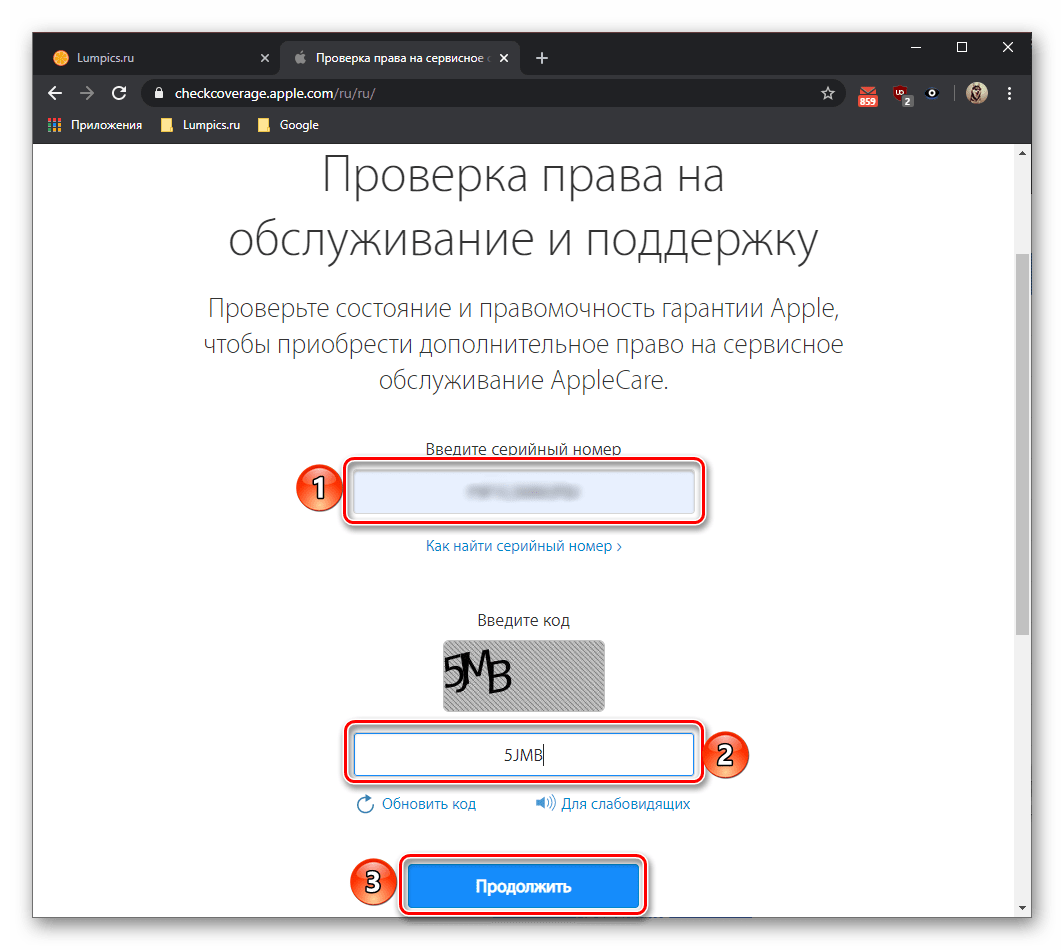
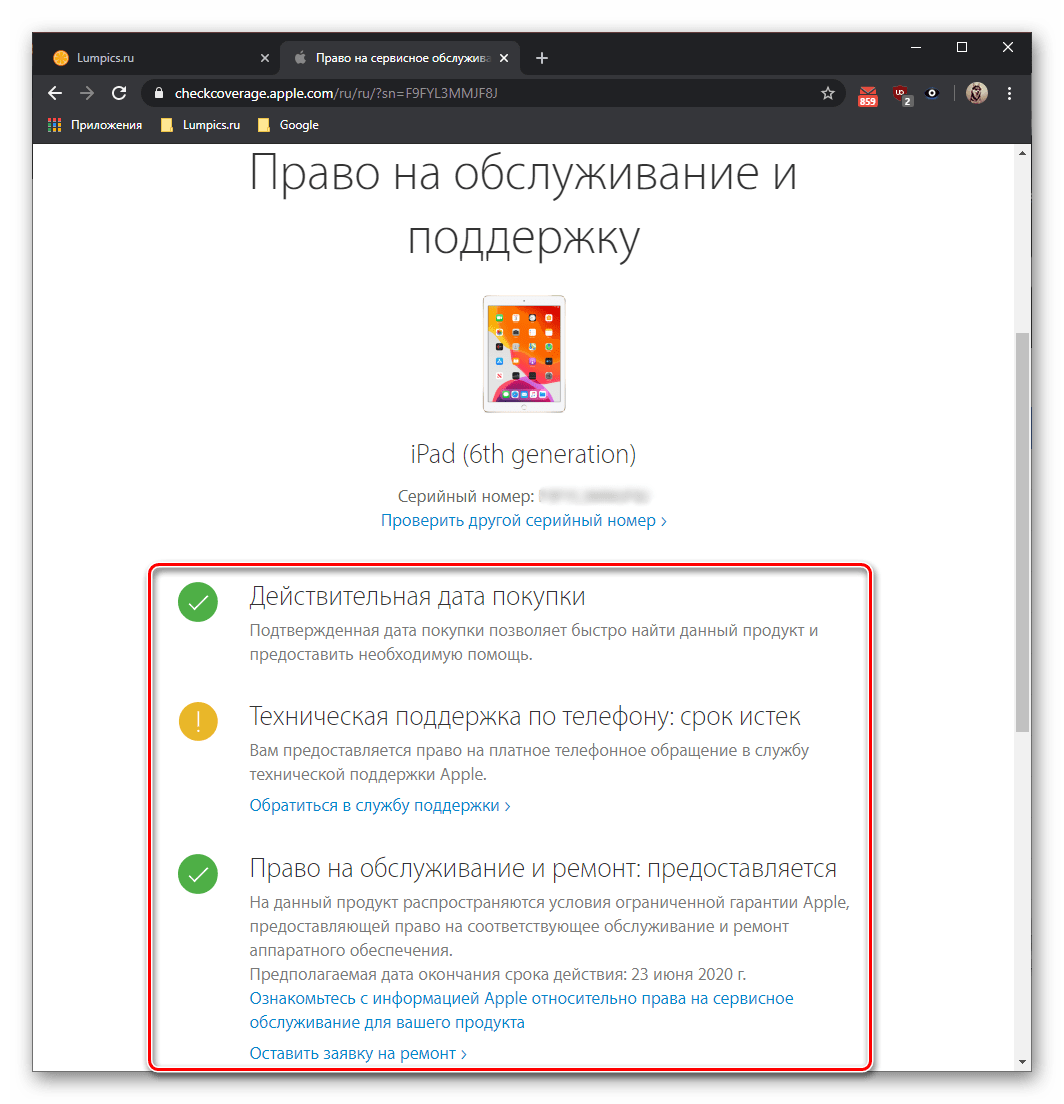
Читайте также: Как проверить iPhone по серийному номеру
Подводя итоги, отметим, что если цель проверки iPad по серийному номеру заключается не только в получении информации о сроке действия права на гарантийное обслуживание, имени и цвете модели, но и в изучении его основных характеристик для сравнения с потенциально приобретаемым устройством, следует обратиться к одному из сторонних веб-сервисов, а не официальной странице Apple.
 Мы рады, что смогли помочь Вам в решении проблемы.
Мы рады, что смогли помочь Вам в решении проблемы. Опишите, что у вас не получилось.
Наши специалисты постараются ответить максимально быстро.
Опишите, что у вас не получилось.
Наши специалисты постараются ответить максимально быстро.Помогла ли вам эта статья?
ДА НЕТКак проверить iPad по IMEI

Проверить iPad по IMEI чаще всего требуется, когда человек хочет убедиться в оригинальности устройства при покупке или продаже. О том, как его узнать и проверить, можно прочитать в нашей статье.
Проверка iPad по IMEI
Уникальный код, состоящий из 15 цифр, служит гарантией подлинности планшета и любого устройства в принципе. Поэтому перед покупкой гаджета с рук или подобных не очень доверенных источников юзер обязательно должен самостоятельно проверить его с помощью специальных ресурсов.
В следующей статье мы на примере iPhone рассказываем, как узнать IMEI устройства Apple для его дальнейшей проверки. Для владельцев Айпад действия будут идентичны. После того, как у нас есть нужный 15-значный номер, можно переходить к непосредственной проверке планшета на подлинность.
Подробнее: Как узнать IMEI iPhone или iPad
Обратите внимание, что переходить на сайты можно и с самого планшета, использовав любые браузеры.
Способ 1: Сайт Apple
Несмотря на то, что ресурс официальный и принадлежит компании Apple, узнать об устройстве на нем можно немногое. Здесь указываются лишь данные о сервисном обслуживании: действует ли гарантия и право на техническую поддержку на Айпад.
На главной странице сайта указано, что проверка проводится по серийному номеру. Однако, введя IMEI, пользователь также может получить необходимую информацию. Но не стоит считать, что серийный номер и IMEI – это одно и то же.
- Перейдите по ссылке на страницу проверки IMEI. Введите серийный номер и код подтверждения. Пользователь может нажать «Для слабовидящих» для того, чтобы код открылся в аудиоформате. Кликните «Продолжить».
- В открывшемся окне можно просмотреть, есть ли у данной модели iPad право на сервисное обслуживание, а также имеется ли у неё гарантия.
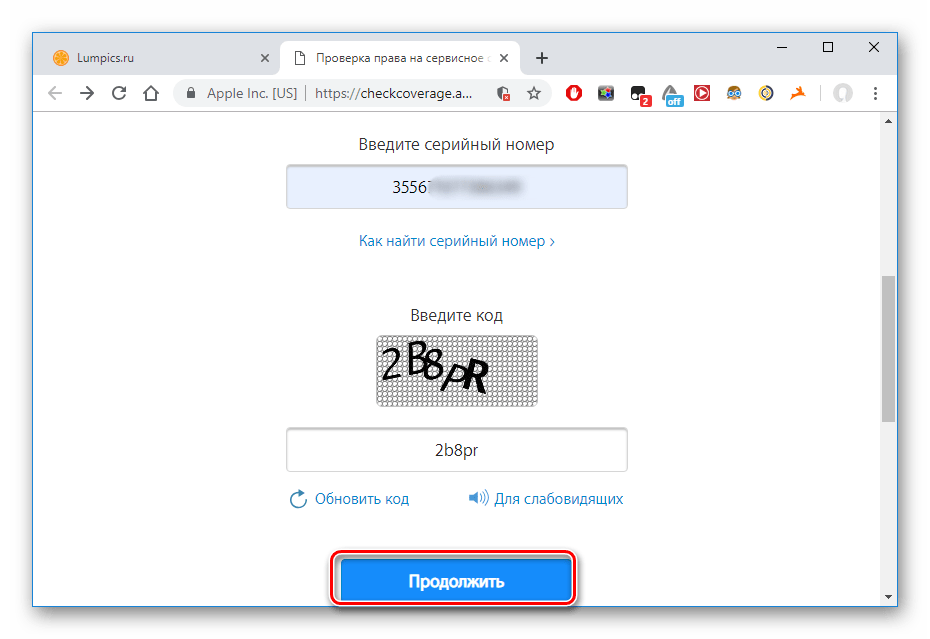

На сайте Apple можно проверить не только подлинность iPad, но и других устройств от компании Apple, в том числе и аксессуаров.
Способ 2: Сторонние сайты
Получить более детальную информацию об устройстве можно на сторонних ресурсах как бесплатно, так и заплатив небольшую сумму. Это зависит от того, что именно хочет получить пользователь.
Вариант 1: Sndeep.info
Полезный ресурс, который предоставляет практически любые данные об устройстве. Сайт полностью на русском языке и имеет понятный интерфейс.
Перейти на сайт Sndeep.info
- Перейдите по ссылке выше на сайт для проверки. Выберите раздел «Apple», введите IMEI устройства и нажмите «Проверить».
- Если продукт оригинальный, пользователь увидит сертификат подлинности, название модели и был ли когда-то потерян или украден iPad.
- Пролистав чуть ниже, можно увидеть основные характеристики модели, такие как: тип корпуса, размер дисплея, камера и другое.
- За дополнительную плату пользователь может получить детальную информацию именно об этом планшете: его серийный номер, установленная iOS, страна продажи, оператор, дата последней активации и т.д.
- Сайт также предоставляет функцию определения страны покупки iPad.
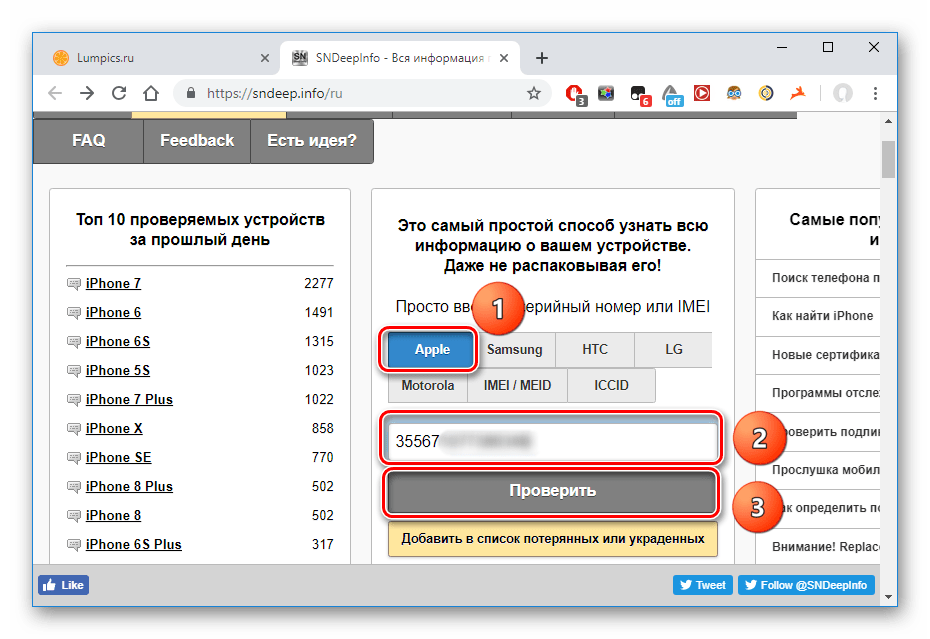

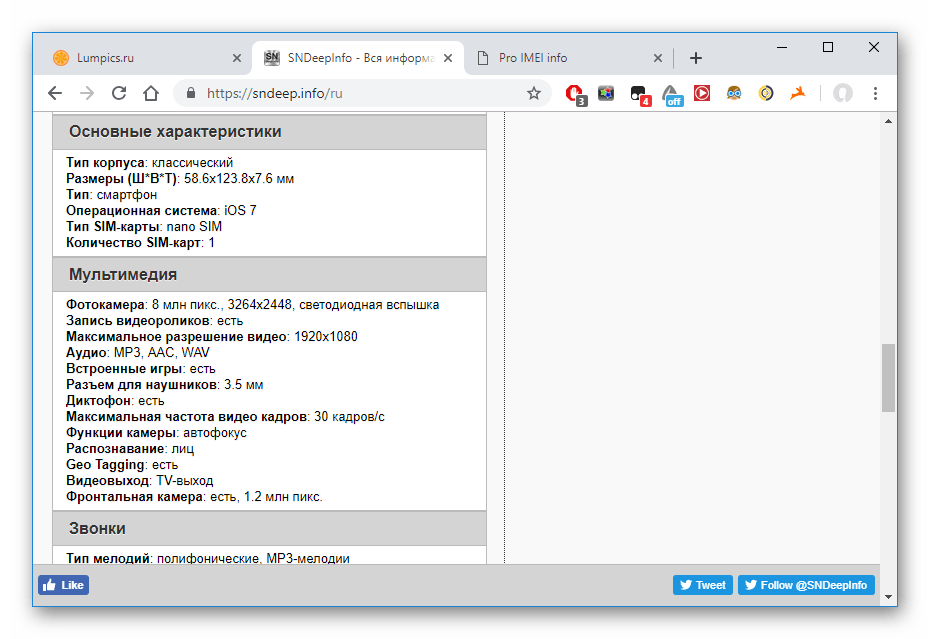

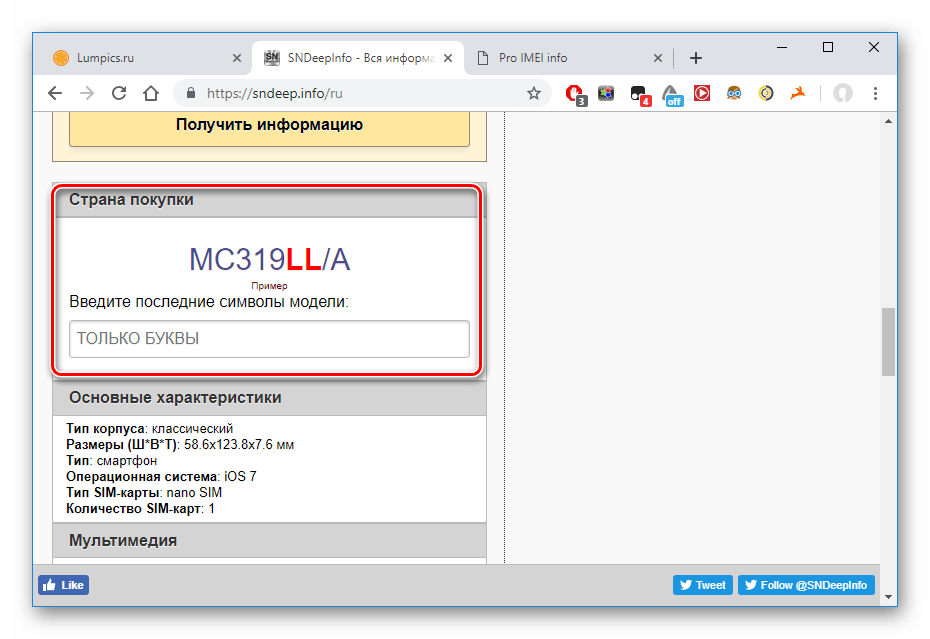
Вариант 2: IMEI24.com
Посмотреть, какой у iPad цвет корпуса, объем памяти и иные характеристики, можно, воспользовавшись сайтом IMEI24.com. Единственным его минусом является отсутствие русского языка.
Перейти на сайт IMEI24.com
- Откройте ссылку выше и в специальное поле введите уникальный номер устройства и нажмите «Check».
- Подтвердите, что вы не робот, и кликните «I’m not a robot».
- Открывшееся окно предоставляет юзеру полную информацию о внешнем виде iPad, которая поможет определить, менялись ли какие-нибудь комплектующие во время использования, например, корпус. Здесь также можно найти информацию о сроках гарантии и праве на техническое обслуживание.



На просторах интернета множество различных ресурсов, которые предлагают проверку подлинности iPad по IMEI. Мы разобрали лишь некоторые из них.
 Мы рады, что смогли помочь Вам в решении проблемы.
Мы рады, что смогли помочь Вам в решении проблемы. Опишите, что у вас не получилось.
Наши специалисты постараются ответить максимально быстро.
Опишите, что у вас не получилось.
Наши специалисты постараются ответить максимально быстро.Помогла ли вам эта статья?
ДА НЕТПроверка ipad по серийному номеру, как проверить по серийному номеру айпад
На технику на базе iOS сделано больше копий, чем на товары любого другого бренда. Именно поэтому так важно проверять подлинность девайсов, чтобы понять, оригинал это или подделка. Для этого производитель разработал собственную систему верификации смартфонов и планшетов. Ниже мы расскажем, как выполнить проверку iPad на подлинность по серийному номеру.
Где посмотреть серийный номер
Каждой модели гаджета Apple соответствует несколько уникальных кодов. Они написаны в нижней части задней панели iPad. У некоторых моделей указаны рядом с лотком для SIM-карты. Обозначение серии представляет собой 16-значную комбинацию из цифр и букв и прописывается после слова «Serial».

Задняя панель с информацией о девайсе
Также код можно посмотреть в настройках айпада. Для этого необходимо выполнить такие шаги:
- Открываем приложение «Настройки»;
- В разделе «Основные» переходим во вкладку «Об этом устройстве»;
- В строке «Серийный номер» будет прописана нужная комбинация.

Где в меню устройства посмотреть Serial
Еще у айпадов есть IMEI – код, который заносит девайс в международный реестр техники. Не следует путать его с шифром серии, который идентифицирует устройство среди остальных продуктов компании Эппл. Как узнать IMEI? Эта комбинация также находится на задней крышке, и в меню настроек девайса.
Как проверить подлинность
Определить оригинальность планшета можно на официальном сайте производителя.

Сайт производителя
Для этого действует следующий алгоритм:
- Переходим по ссылке на сайт Эппл: https://selfsolve.apple.com/agreementWarrantyDynamic.do
- Авторизуемся в системе с помощью своего Apple ID;
- Выбираем вкладку «Проверка права на обслуживание»;
- В соответствующей графе вводим уникальный шифр;
- Жмем на «Продолжить».

Окно верификации товаров на официальном ресурсе Эппл
После того, как планшет пройдет проверку в базе производителя, вы получите результат. Если модель оригинальна, то зеленые галочки будут стоять напротив 4 пунктов:
- Действительная дата приобретения;
- Разрешение на техподдержку по телефону;
- Право на техобслуживание и ремонт;
- Соответствие требованиям бренда.

Результаты верификации
Все они подтверждают, что в общем реестре гаджет идентифицирован.
Таким образом, проверить айпад на оригинальность очень просто. Для этого нужно сначала узнать код на крышке или в настройках, а потом пробить по общей базе устройств Эппл. Подлинность планшета гарантирует право на техобслуживание, а также упрощает поиск, если он вдруг потеряется.
Проверка iPad на оригинальность — kakdoma154.ru
Проверка iPad на оригинальность
Прочитав данную инструкцию, Вы сможете понять, откуда Ваш iPhone, использовался ли он ранее, разлочен ли он, а также многое другое необходимое перед покупкой
1. На что следует обратить внимание при покупке устройства.
Информацию об использовании и аппаратных проблемах можно узнать уже при покупке устройства.
- Для того, чтобы проверить, может ли звонить Ваше устройство, стоит сразу сделать / купить SIM-карту необходимого форм-фактора:
- iPhone 2G, 3G, 3Gs – Mini-SIM
- iPhone 4, 4S – Micro SIM
- iPhone 5 и выше – Nano-SIM
- Перед покупкой также желательно посмотреть несколько обзоров с распаковками, чтобы понять, каким образом расположены пленки, какие документы должны сопровождать устройство, а какие — нет, как устроена коробка и так далее.
- Пузырьков воздуха между аппаратом и пленкой быть не должно!
- Как правило, самые дешевые аппараты это телефоны с витрины или замененные прежними покупателями.
- Соответствие между указанными на упаковке данными и данными на аппарате.
- IMEI
- Номер модели
- Серийный номер
Эти данные об аппарате можно узнать не вскрывая упаковку. На обратной стороне коробки будет наклейка со штрих кодами с данными о iPhone.
1.Номер модели
2.Серийный номер
3.Номер IMEI









Если вы совершаете покупку у официальных реселлеров типа «Beeline», «MTC», «Связной» и пр., проверять некоторые пункты данных рекомендаций совсем необязательно — телефоны идут Neverlock (незалоченные под оператора) и произведенные специально для РФ.
Сообщение отредактировал directorgeneral — 02.04.15, 16:04
- Откройте iTunes и подключите к компьютеру старый девайс.
- Нажмите на появившуюся иконку вашего устройства.
- Пролистайте вниз и нажмите на кнопку «Создать копию сейчас».

Подробнее о резервном копировании можно узнать здесь.
Ваш аккаунт в iCloud может содержать большое количество личной информации, в том числе фотографии и файлы различных программ, к примеру, Pages или почтового клиента. Чтобы удалить всю информацию iCloud с телефона и отключиться от аккаунта, необходимо:
- Зайти в Настройки.
- Выбрать вкладку iCloud.
- Пролистать в самый низ и нажать «Выйти».

Таким образом вы удалите всю личную информацию с устройства, но при этом она сохранится в вашем облаке и станет снова доступна после ввода аккаунта на новом устройстве.
ВАЖНО: Не удаляйте информацию из iCloud вручную, потому что она сотрётся со всех подключенных устройств.
Удаление всей информации с продаваемого устройства является строго обязательным шагом. Но делать это лучше в самом конце, когда вы точно удостоверитесь, что все важные данные сохранены и вы ничего не потеряете. Чтобы стереть все данные на устройстве, перейдите в Настройки — Основные — Сброс. Здесь нужно выбрать опцию «Сбросить контент и настройки».
ВАЖНО: После подтверждения операции назад дороги уже не будет. Поэтому перед сбросом еще раз внимательно проверьте, сделали ли вы резервные копии важных данных.

Сообщение отредактировал directorgeneral — 16.11.15, 15:32
- Владелец отключает функцию «Найти iPhone», удаляет устройство с iCloud.com
- Проверяем статус https://www.icloud.com/activationlock/
- Делаем сброс устройства (Настройки — Основные — Сброс — Стереть контент и настройки). Вылезет экран приветствия, где вводим уже свои данные.
Полный сброс нужно делать обязательно, т.к. есть вероятность, что после перепрошивки вылезет заново запрос на ввод старого AppleID. Многие ленятся, а потом получают «сюрпризы» в виде блокировки устройства - Также настоятельно рекомендую посмотреть заблокировано ли устройство на оператора. С этим тоже могут быть неприятности.
Объясню, что имеется ввиду.
Во многих странах телефоны покупаются с контрактом. Т.е. телефон стоит 500$ в рознице, а ты его покупаешь у оператора Beeline за 100$. Оставшиеся 400$ ты оплачиваешь в течение двух лет в виде ежемесячной абонентской платы (а-ля кредит, в который уже входит безлимитка по звонкам).
Так вот, некоторые люди не выплачивают этот контракт (кидают оператора) и продают телефоны с долгами. Такой телефон блокируется и перестает звонить. Разблокировать его можно, но жутко геморрно. Поэтому лучше покупать телефон neverlock (изначально незаблокированный под оператора) либо unlocked (телефон с выплаченным контрактом и далее разблокированный. Фактически, это уже получается полноценный neverlock )
Самостоятельно статус анлока (залочен или разблокирован) можно проверить на сайте http://iphoneimei.info/ — это тоже лучше проверить до покупки (просто попросите продавца выслать свой imei, а потом либо сам проверь, либо обратись в тему Под какого оператора заблокирован iPhone?)
Ааа, вот еще чего. Есть хитрые барыги, которые покупают залоченное устройство, меняют крышку (именно на корпусе телефона указывается imei). Далее человек проверяет imei, взятый из этой крышки, он, естественно, чист. Покупатель спокойно уходит домой, перепрошивается и видит «сюрприз».
Поэтому узнать настойщий imei можно одним из следующих способов:
- Можно набрать код *#06# и сразу же получить номер на экране. Данный метод не подходит для владельцев iPad с сотовым модулем.
- Заходим в «Настройки» — «Основные» — «Об этом устройстве». В открывшемся списке будет много различной информации, в том числе и IMEI.
- Запустить iTunes и подключить устройство. Кликаем на надписи, расположенные рядом с его изображением на вкладке «Обзор», видим и IMEI, и номер телефона.
- Через программу iTools (на компьютере должен также быть установлен еще и iTunes).
Видео инструкции можно посмотреть тут.
Т.е. узнали реальный IMEI и тут же проверили через сервисы: https://www.icloud.com/activationlock и http://iphoneimei.info
Желательно проверку по IMEI делать в любом случае, покупаете ли устройство на рынке, с рук или в сетевом магазине типа Эльдорадо. Почему? Потому что даже в сетевых магазинах порой бывает случаи, когда продают либо восстановленные устройства (rebufished, т.е. ремонтированные. Продать могут как положено в пленке с идеальной коробкой и пр.) , либо купленные в другой стране (с этим тоже могут быть определенные трудности, скажем, при обращении в службу тех. поддержки: вы будете говорить, что купили устройство в России и показывать местный чек, а служба поддержки будет утверждать обратное и требовать чек реселлера другой страны) . Поэтому лучше быть сразу бдительным, чем потом столкнуться с неприятностями.
Проверка iPad по IMEI

Проверить iPad по IMEI чаще всего требуется, когда человек хочет убедиться в оригинальности устройства при покупке или продаже. О том, как его узнать и проверить, можно прочитать в нашей статье.
Проверка iPad по IMEI
Уникальный код, состоящий из 15 цифр, служит гарантией подлинности планшета и любого устройства в принципе. Поэтому перед покупкой гаджета с рук или подобных не очень доверенных источников юзер обязательно должен самостоятельно проверить его с помощью специальных ресурсов.
В следующей статье мы на примере iPhone рассказываем, как узнать IMEI устройства Apple для его дальнейшей проверки. Для владельцев Айпад действия будут идентичны. После того, как у нас есть нужный 15-значный номер, можно переходить к непосредственной проверке планшета на подлинность.
Обратите внимание, что переходить на сайты можно и с самого планшета, использовав любые браузеры.
Способ 1: Сайт Apple
Несмотря на то, что ресурс официальный и принадлежит компании Apple, узнать об устройстве на нем можно немногое. Здесь указываются лишь данные о сервисном обслуживании: действует ли гарантия и право на техническую поддержку на Айпад.
На главной странице сайта указано, что проверка проводится по серийному номеру. Однако, введя IMEI, пользователь также может получить необходимую информацию. Но не стоит считать, что серийный номер и IMEI – это одно и то же.
- Перейдите по ссылке на страницу проверки IMEI. Введите серийный номер и код подтверждения. Пользователь может нажать «Для слабовидящих» для того, чтобы код открылся в аудиоформате. Кликните «Продолжить».
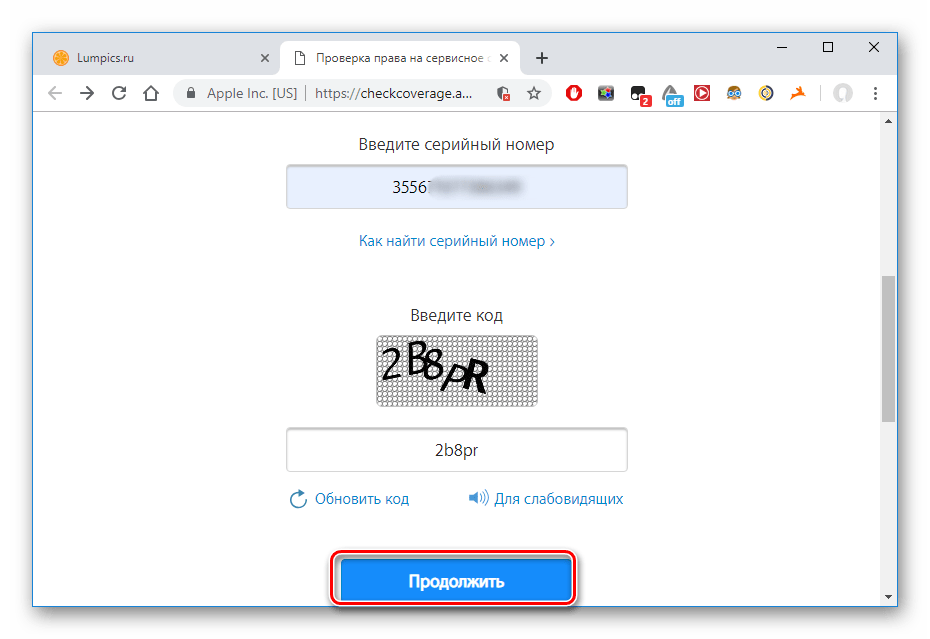

На сайте Apple можно проверить не только подлинность iPad, но и других устройств от компании Apple, в том числе и аксессуаров.
Способ 2: Сторонние сайты
Получить более детальную информацию об устройстве можно на сторонних ресурсах как бесплатно, так и заплатив небольшую сумму. Это зависит от того, что именно хочет получить пользователь.
Вариант 1: Sndeep.info
Полезный ресурс, который предоставляет практически любые данные об устройстве. Сайт полностью на русском языке и имеет понятный интерфейс.
- Перейдите по ссылке выше на сайт для проверки. Выберите раздел «Apple», введите IMEI устройства и нажмите «Проверить».
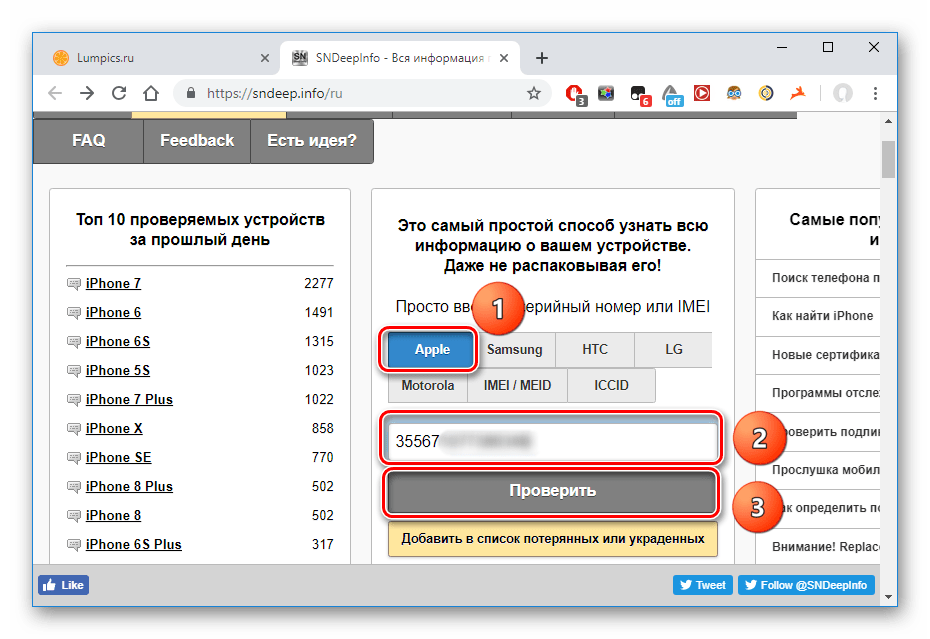
Если продукт оригинальный, пользователь увидит сертификат подлинности, название модели и был ли когда-то потерян или украден iPad.

Пролистав чуть ниже, можно увидеть основные характеристики модели, такие как: тип корпуса, размер дисплея, камера и другое.
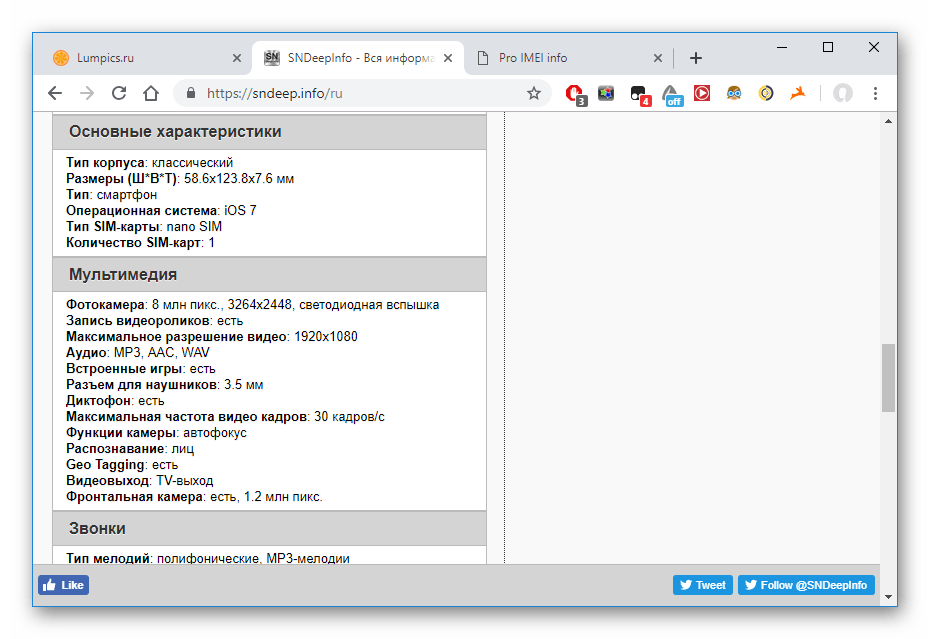
За дополнительную плату пользователь может получить детальную информацию именно об этом планшете: его серийный номер, установленная iOS, страна продажи, оператор, дата последней активации и т.д.

Сайт также предоставляет функцию определения страны покупки iPad.
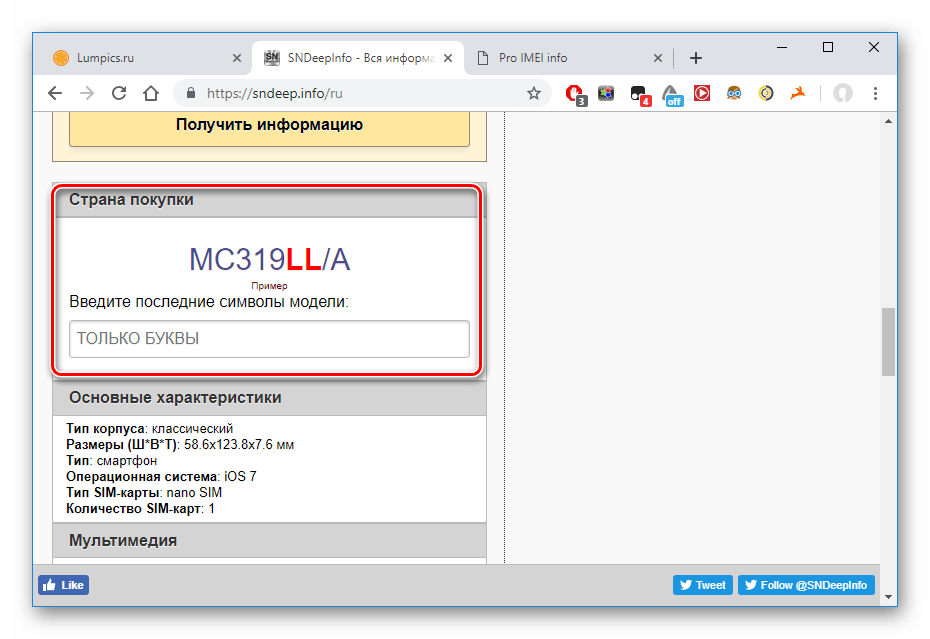
Вариант 2: IMEI24.com
Посмотреть, какой у iPad цвет корпуса, объем памяти и иные характеристики, можно, воспользовавшись сайтом IMEI24.com. Единственным его минусом является отсутствие русского языка.
- Откройте ссылку выше и в специальное поле введите уникальный номер устройства и нажмите «Check».

Подтвердите, что вы не робот, и кликните «I’m not a robot».

Открывшееся окно предоставляет юзеру полную информацию о внешнем виде iPad, которая поможет определить, менялись ли какие-нибудь комплектующие во время использования, например, корпус. Здесь также можно найти информацию о сроках гарантии и праве на техническое обслуживание.

На просторах интернета множество различных ресурсов, которые предлагают проверку подлинности iPad по IMEI. Мы разобрали лишь некоторые из них.
Отблагодарите автора, поделитесь статьей в социальных сетях.
Как проверить Айфон на подлинность?

Можно не переживать по поводу того, подлинный ли Айфон, если устройство приобретается в магазине техники или в одном из офисов сетей сотовой связи, вроде «МТС» или «Связной». А вот при намерении заказать Айфон через интернет (например, из китайского магазина) или купить гаджет «с рук», необходимо проявить осторожность и настоять на предварительной проверке подлинности гаджета через интернет.
Как проверить iPhone на подлинность на сайте Apple?
Этот метод является наиболее подходящим, потому как для его применения даже не нужно распечатывать коробку и доставать само устройство. Следуйте инструкции:
Шаг 1. Отыщите на упаковке серийный номер устройства – он должен располагаться на задней поверхности коробки между IMEI и номером партии (Part No.). Серийный номер состоит из 11 или 12 символов (цифр и букв).

Если Айфон распечатан и активирован, сверьте «серийники» на упаковке и в настройках аппарата (путь «Настройки» — «Основные» — «Об этом устройстве»).
Шаг 2. Зайдите на сайт http://www.apple.com/ru/ и в верхнем правом углу выберите вкладку «Поддержка».

Шаг 3. Пролистайте вниз и найдите блок «Гарантия и ремонт». Здесь нужно пройти по ссылке «Проверка состояния гарантии».

Шаг 4. Введите серийный номер устройства в специальное окно, затем внесите код-капчу.

После ввода данных нажмите «Продолжить». Если вы ввели номер неверно, система выведет на экран такое сообщение:

Перепроверьте серийный номер. Если ошибок нет, значит, Айфон «серый», и от его покупки нужно отказаться.
После верного ввода «серийника» активированного Айфона вы увидите такой экран:

Обратите внимание на галочку в зеленом поле напротив пункта «Действительная дата приобретения» — именно она является подтверждением того, что гаджет оригинальный. Остальные пункты посвящены международной гарантии на устройство, которая имеет длительность 1 год с момента покупки, и праву на бесплатную консультацию по телефону – этим правом владелец iPhone может воспользоваться в течение 3 месяцев. Как видно, с помощью сервиса можно установить не только подлинность устройства, но и примерный срок использования гаджета (больше 3-х месяцев, больше года). В нашем случае гарантия уже истекла, поэтому система предлагает только платное обращение.
Если Айфон еще не активирован, вы увидите восклицательный знак в желтом поле и подпись «Необходимо подтвердить дату приобретения продукта».

Сам факт того что сервис нашел это устройство в базе, а не выдал ошибку, подтверждает оригинальность гаджета.
Обратите внимание: если серийный номер гаджета начинается с сочетания «5К», то перед вами iPhone категории Refurbished, то есть отремонтированный производителем или продавцом. Refurbished iPhone нельзя назвать новым в полной мере несмотря на то, что ремонт, как правило, качественный и что Apple дает на такое устройство полноценную гарантию.
Как проверить, оригинальный Айфон или нет, по IMEI?
Проверка на оригинальность осуществляется и через ИМЕЙ Айфона. Узнать номер IMEI можно несколькими способами:
Найти на упаковке со штрих-кодом. IMEI располагается ниже, чем серийный номер.
Найти на лоточке под сим-карту.
Через «Настройки» гаджета. Путь, который нужно пройти пользователю – «Настройки» — «Основные» — «Об этом устройстве».

Через комбинацию. Достаточно набрать *#06#, и номер IMEI появится на экране.

ИМЕЙ состоит из 15 цифр – буквенные символы не встречаются.
Проверить подлинность гаджета по IMEI возможно с помощью двух сервисов:
International Mobile Equipment Identity (IMEI).
Собственно, сам сайт международного идентификатора доступен по адресу www.imei.info. Для проверки нужно ввести 15-значный номер в окно «Enter IMEI».

После ввода номера следует нажать «Check». На экране появится информация об Айфоне.

Если этой информации вам недостаточно, нажмите кнопку «Read More» — появится полное описание функционала устройства, сопровождаемое фото и 3D-анимацией.
Если iPhone по номеру ИМЕЙ найден в базе, гаджет оригинальный.
Важно: при регистрации на сайте www.imei.info через почтовый ящик проверьте папку «Спам» — скорее всего, письмо с предложением активировать аккаунт окажется именно там.
CNDeepInfo.
Этот сервис позволяет проверить, насколько качественна аппаратная часть проверяемого смартфона – как правило, «подпольные» производители используют самые низкосортные комплектующие. Сервис CNDeepInfo является универсальным и подходит для проверки не только iPhone, но и гаджетов других марок.

Внесите номер IMEI в окошко и нажмите кнопку «Проверить». Результат проверки будет состоять из нескольких частей. Первая часть – сертификат.

Сертификат подтверждает, что Apple iPhone не является краденным или потерянным настоящим владельцем.
Если вы хотите знать больше о том, какую информацию дает сертификат, кликните по круглой кнопке с буквой «i» — на рисунке она обведена красным.
Сертификат в виде баннера можно вставить на другие ресурсы. Нажмите кнопку «HTML-код для вставки на сайты и форумы», и вам окажутся доступны всевозможные ссылки и коды:

Ссылку, например, на изображение сертификата продавец Айфона может поместить в объявление о продаже – так он повысит степень доверия потенциальных покупателей.
Второй блок – «Расшифровка IMEI».

Из этого блока становится понятно, что весь ИМЕЙ можно поделить на 3 компонента:
- Номер TAC – описывает модель и происхождение телефона (8 первых цифр)
- Порядковый номер гаджета – является уникальным для каждого аппарата (6 последующих цифр)
- Контрольная цифра – 15-я по счету цифра, позволяющая проверить корректность всех предыдущих. Контрольная цифра вычисляется по алгоритму «Луна» — ознакомиться с этим алгоритмом можно здесь.
Не существует двух телефонов с одинаковыми IMEI-номерами.
Третий блок – «Детальная информация».

Увы, детальная информация при бесплатной проверке недоступна – после нажатия на кнопку «Получить информацию» вы столкнетесь с предложением заплатить.

Если вы пролистаете страницу с результатами проверки вниз, то найдете кнопку «Добавить в список потерянных или украденных».

При утрате гаджета стоит воспользоваться именно этой кнопкой – так вы усложните злоумышленнику задачу по сбыту телефона.
Заключение
Проверять Айфон по серийному номеру и IMEI лучше, если вы покупаете запечатанный гаджет – едва ли продавец согласится вскрывать упаковку только для того, чтобы вы на смартфон посмотрели. А вот при покупке iPhone с рук без коробки и документов очень важно уделить внимание визуальному осмотру – о типичных признаках китайских подделок рассказывается здесь.
Проверка iPad на оригинальность
Из-за огромной популярности по всему миру техника компании Apple чаще, чем другие бренды, подвергается подделкам. Аферисты пользуются незнанием обычных пользователей и, завлекая низкой ценой, реализуют свои некачественные товары. Проверка Айпад на подлинность – это обязательная процедура, которая не даст потратить деньги впустую. Как это сделать, рассказано ниже.
Как определить подделку
При покупке iPad есть возможность проверить устройство на оригинальность. Независимо от способа, при покупке с рук или в крупном магазине рекомендуется принять ряд мер для того чтобы удостовериться, что устройство оригинальное.
В первую очередь необходимо осмотреть коробку от устройства и сам девайс. Техника Apple поставляется в картонных коробках, запаянных в пластиковую упаковку. На коробке обязательно содержится название модели, информация об аппарате – imei, серийный номер и прочие спецификации. Если коробка в заводской пленке, то следует также удостовериться, что пломбы, которые удерживают крышку, не вскрыты. Конечно, не всегда девайс попадает в руки покупателя в запакованном виде, так как магазинам приходится выставлять устройства на витрину.

В таком случае проверка Айпад начинается с осмотра его внешнего вида. Сборка у девайсов Apple высочайшего качества, если где-то есть шероховатости, косые соединения или кнопки странной формы – то это подделка.
Следующий момент – компания Apple всегда использовала свои собственные разъемы для зарядки и синхронизации. В более старых моделях это широкий вариант, в современных моделях так называемый Lighting, узкий разъем, похожий на microUSB, но с возможностью вставить штекер любой стороной. Никаких USB или microUSB у Apple никогда не было, если что-то подобное есть в девайсе, который отдают за небольшие деньги или просто продают с рук, то этот аппарат явно не лицензионный.

Важно! Следует обратить внимание на разъем для сим-карты. Apple поддерживает только одну sim, и если пользователь находит слот на две сим-карты или карту памяти, то это явный признак подделки. В таком случае можно дальше не осматривать технику и не проверять ее по imei. Девайс проверку гарантированно не пройдет.
После визуального осмотра следует войти в систему – при покупке в магазине девайс не должен быть активирован. Apple считает гарантию с момента активации планшета, а не с момента его продажи, поэтому в магазинах существует запрет на их включение, даже для демонстрации. Конечно же, если устройство не новое, то оно будет включено. В таком случае внимательно смотрим на ОС – это всегда должна быть собственная iOS, никаких Андроид или Виндовс у Apple не предусмотрено. Кроме того, все пункты меню должны иметь качественный перевод без китайских иероглифов и странных символов.

Если визуальный осмотр показал, что все в порядке, на этом останавливаться не стоит. Впереди проверка iPad по серийному номеру или по имей, которая дает 100% гарантию его подлинности.
Серийный номер
Чтобы проверить iPad по серийному номеру, пользователю необходимо зайти на официальный сайт производителя по ссылке https://checkcoverage.apple.com/ru/ru/. В специальной строке необходимо ввести серийный номер аппарата – он прописывается на крышке, на задней стороне девайса или, в случае поддержки планшетом сим-карты, на лотке, его придется извлечь. Ввод на официальном сайте серийного номера позволяет не только проверить Айпад на подлинность, но и получить информацию о гарантии: действительна она или нет, был ли уже аппарат в ремонте, а также сколько дней до окончания гарантии осталось. Если серийный номер iPad не прошел проверку, то устройство не лицензионное.

Лучше всего на сайте вводить серийный номер непосредственно с девайса, так как нередко мошенники используют коробки от настоящих планшетов и подкладывают в них контрафактную продукцию. Невнимательный пользователь может не обратить внимание на то, что серийный номер на девайсе и коробке отличается и ввести вариант с коробки, который является настоящим.

Важно знать, что пробить Айпад по серийному номеру очень просто, и это самый надежный способ установления его подлинности. В настоящий момент серийный номер Айпад подделать невозможно.
Отключение функции «найти Айфон»
При покупке планшета с рук важно убедиться, что на аппарате отключена функция «найти Айфон». Дело в том что, если она активирована, девайс можно заблокировать удаленно, и его будет невозможно сбросить до заводского состояния, чтобы им мог пользоваться новый владелец. Иногда мошенники продают подлинный аппарат, но оставляют функцию включенной, после чего удаленно блокируют планшет и требуют от нового владельца дополнительную плату за разблокировку. Чтобы не попасть в такую ситуацию, нужно при продавце проверить, включена ли функция, и если это так, то попросить ее отключить.

Сделать это можно с ноутбука или непосредственно с девайса, но так как в руках нового покупателя есть iPad, то логично будет делать это с него. Вариантов для отключения два: через настройки или в самом приложении.
- Для отключения через настройки необходимо зайти в настройки устройства, найти пункт iCloud, войти в него и перевести бегунок напротив «найти айфон» в неактивное состояние, он должен стать серым. Чтобы сохранить это действие, устройство попросит пользователя войти в учетную запись iCloud, и после на привязанную почту придет сообщение о том, что функция отключена.
- Второй способ – войти в приложение «найти айфон», если учетная запись используется на нескольких девайсах, то они все будут перечислены. Находим искомый девайс и нажимаем кнопку «удалить». Теперь аппарат можно беспроблемно сбросить до нуля и удалить учетную запись старого пользователя.

Покупка iPad с рук или даже в магазине — всегда дело рискованное, но воспользовавшись советами, предложенными выше, можно избежать ненужных трат и прочих проблем, связанных с использованием подделок.
Лучшие iPad по мнению покупателей
Планшет Apple iPad (2018) 32Gb Wi-Fi на Яндекс Маркете
Планшет Apple iPad (2018) 128Gb Wi-Fi + Cellular на Яндекс Маркете
Планшет Apple iPad (2018) 128Gb Wi-Fi на Яндекс Маркете
Планшет Apple iPad Pro 11 64Gb Wi-Fi на Яндекс Маркете
Планшет Apple iPad Pro 10.5 64Gb Wi-Fi + Cellular на Яндекс Маркете
Как проверить подлинность iPad Apple
Продукция компании Apple очень популярна, а также стоит довольно много. Этим пользуются многие контрафактные производители электроники. Производится очень много подделок популярных планшетов Apple. Мы расскажем как проверить планшет iPad, чтобы убедиться, что это не подделка. Методика проверки основана только на использовании сервисов по проверке номеров устройств и анализе информации. Такая проверка гарантирует практически 100% выявление подделок.
Подделки iPad, как проверить планшет.
Итак берём устройство предлагаемое для продажи после использования. Не новое, iPad уже был в использовании.
Вот информация об устройстве, продавец выставил наклейку на коробке. Также надо проверить соответствие наклейки на коробке и информации в самом устройстве, информация о серийном номере, IMEI, P/N записывается в устройство при изготовлении.

Итак, что мы проверим, нам нужна информация о планшете. В iPad можно получить информацию о следующих модулях и присвоенных номерах.
- Serial No. серийный номер DMPLLDPSF4YF
- IMEI/MEID — идентификатор модуля мобильной связи 358531058690365
- Part Number — номер партии устройства MD792ZP/A уникальный номер партии телефонов.
Проводим анализ серийного номера, используя сервис от Apple по проверке серийных номеров. https://checkcoverage.apple.com/us/en Сервис доступен на разных языках. И что мы увидим смотрим ниже скрин. Этот серийный номер присвоен планшету iPad Air WiFi+Cellular. А у нас на наклейке iPad, можно сказать, что проверка закончена, это подделка. Но расскажем, что ещё можно проверить и как использовать информацию полученную после проверки.

- Valid Purchase Date — подтверждённая дата покупки, это устройство было продано и информация о продаже поступила в Apple для внесения в реестр.
- Telephone Technical Support Expired — поддержка по телефону истекла, Apple предоставляет 90 дневную поддержку приобретённым продуктам. Это означает, что планшет был официально куплен более 90 дней назад.
- Repairs and Service Coverage: Expired. Сервисная поддержка продукта по гарантии закончилась. Apple предоставляет гарантию на планшеты 1 год. В некоторых странах 2 года. О чём говорит эта запись, планшет продан более 1 года назад.
Чтобы убедиться продолжим проверку используем сервис https://eimei24.com/check/apple_warranty_sn/ таких сервисов много.
Что мы смотрим по информации проверки серийного номера. Есть совпадение 32Gb память, номер A модели соответствует A1475. Что не совпадает Order, это P/N Part Number устройства. По проверке ME991CH/A на коробке MD792ZP/A. Что это означает под этим серийным номером в Apple было зарегистрировано устройство с парт номером ME991CH/A согласно расшифровки P/N http://tab-tv.com/?p=20741, это устройство было произведено для Китая CH, а на коробке в номере ZP (Hong Kong, Macau). Второе не соответствие.

Проверка IMEI
Можно проверить IMEI, для проверки можно воспользоваться https://eimei24.com/ или https://www.imei.info/ После проверки видим, что модуль IMEI установлен всё таки в iPad Air

Дополнительная проверка (визуальная)
Apple серийный номер планшета и A модель дублирует сзади на крышке, серийный номер и другая информация о планшете наноситься на заводе лазером. Процесс трудоёмкий и не все контрафактные производители наносят серийный номер сзади планшета. Серийный номер на планшете должен соответствовать серийному номеру в памяти устройства.
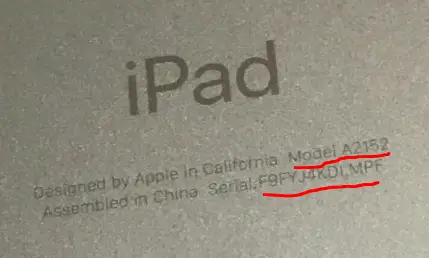
Проверка iPad по оборудованию
Также можно посмотреть, какой процессор установлен в планшете. Apple устанавливает в свои планшеты процессоры только серии A. Например в iPAd pro 2019 года установлен процессор A12X Bionic. Если посмотреть в меню планшета, а там процессор Media Tek, это подделка.
Что можно узнать, проверив iPad по серийному номеру
Конечно, у большинства техника Apple ассоциируется с высоким качеством, продуманной технологичностью и неким уровнем пользования. Но не все могут себе позволить покупать самые последние модели или просто новые устройства. Для таких людей функционирует весьма развитый вторичный рынок. Другими словами, есть возможность существенно дешевле купить, например, iPad, бывший в пользовании.
Но точно так же развит серый рынок, где продают в лучшем случае поврежденные или краденые, а в худшем – просто поддельные устройства. Как iPad проверить по серийному номеру и тем самым обезопасить себя при покупке, расскажем в этой статье.
Внешние признаки
К сожалению, тех, кто хочет нечестным путем заработать на продаже техники Apple, даже больше, чем честных продавцов. Следовательно, выбирать устройство нужно очень аккуратно. И одним из источников полезных знаний о планшете станет проверка iPad по серийному номеру.
Вначале, конечно же, проверяйте серийный номер в меню планшета. Для этого нужно войти в «Настройки»> «Основные»> «Об этом устройстве» и там найти нужный нам набор символов.
Первым признак, что все в порядке, – совпадение этих знаков с нанесенными на коробке.
Читайте также
Еще вы можете сравнить номер модели и, если у вас версия Cellular, то и IMEI. Кстати, IMEI еще нанесен на лоток SIM-карты.
Если нет коробки
Но если коробка была утеряна или выброшена, тогда как по серийному номеру проверить айпад? Для этого случая существует официальная страница Apple в интернете. Или же в поиске наберите Check Your Service and Support Coverage. Зайдя на страницу, в отведенное поле введите серийный номер планшета.
При условии оригинальности устройства система выдаст вам много важной информации о нем: вы узнаете о гарантии, о дате покупки, если она была официальной.
Также существует еще один сайт, который позволит вам получить немного больше информации по серийному номеру.
Из этого ресурса вы уже узнаете целевую страну, где должен был продаваться планшет, когда он был выпущен и на каком заводе. Тут же можно узнать, было ли устройство «Refurbished» – восстановлено производителем после обращения по гарантии.
В общем, это все, что можно узнать из серийного номера планшета. Согласитесь – немало.
Как проверить iPhone или iPad по серийному номеру на сайте Apple: Видео
Как проверить устройство Apple iPhone, iPad, Watch или AirPods на оригинальность и официальную гарантию
Покупая технику Apple в интернете нужно быть уверенным, что Вы приобретаете именно оригинальное новое устройство с официальной гарантией.
Мы рекомендуем своим клиентам перед приобретением устройства, проверить его по серийному номеру на официальном сайте производителя. Данная процедура позволяет убедиться клиенту в том, что он приобретает новое и оригинальное устройство. А так же после активации устройства — увидеть дату окончания гарантии.
Серийный номер S/N или IMEI (для устройств, которые работают с сим-картами) — индивидуален для каждого устройства. Вы можете найти его на оригинальной упаковке, на корпусе устройства, а так же открыв на устройстве специальный раздел в меню: «Настройки» > «Основные» > «Об этом устройстве». Для устройств с поддержкой сотовой связи — серийный номер так же можно найти и на лотке SIM-карты. Серийный номер должен совпадать во всех случаях для одного и того же устройства.
На моделях: iPhone XS, iPhone XS Max, iPhone XR, iPhone X, iPhone 8, iPhone 8 Plus, iPhone 7, iPhone 7 Plus, iPhone 6s, iPhone 6s Plus — можно найти серийный номер S/N в программе «Настройки», а номер IMEI на лотке SIM-карты.
На моделях: iPhone 6, iPhone 6 Plus, iPhone SE, iPhone 5s, iPhone 5c, iPhone 5 — можно найти серийный номер S/N в программе «Настройки», а номер IMEI/MEID (MEID — это первые 14 цифр номера IMEI) — на задней панели.
Серийный номер S/N устройств iPad Pro, iPad и iPod touch находится на задней панели. На моделях iPad с поддержкой сотовой связи также можно найти номер IMEI в программе «Настройки».
Наушники AirPods и чехол для зарядки имеют один и тот же серийный номер. Серийный номер для AirPods указан на внутренней стороне крышки. Если наушники AirPods подключены к устройству iOS, серийный номер можно посмотреть также в меню «Настройки» > «Основные» > «Об этом устройстве» > AirPods.
Введение в федеративную аутентификацию с Apple Business Manager

Вы используете федеративную проверку подлинности, чтобы связать Apple Business Manager с вашим экземпляром Microsoft Azure Active Directory (Azure AD). В результате ваши пользователи могут использовать свои имена пользователей Azure AD (имя участника-пользователя) и пароли в качестве управляемых идентификаторов Apple ID. Затем они могут использовать свои учетные данные Azure AD для входа на назначенный им iPad или Mac и даже в iCloud в Интернете. Пользователи также могут использовать его для входа на общий iPad.
Если вы пытаетесь объединить домен, который вы уже подтвердили, но другая организация уже внесла в федерацию идентичный домен, вы должны связаться с этой организацией, чтобы определить, у кого есть полномочия на объединение домена. См. О конфликтах доменов.
Важно: Федеративная аутентификация требует, чтобы основное имя пользователя (UPN) пользователя совпадало с его адресом электронной почты. Псевдонимы основного имени пользователя и альтернативные идентификаторы не поддерживаются.
Чтобы использовать федеративную аутентификацию с Apple Business Manager, ваши устройства Apple должны соответствовать следующим требованиям:
iOS 11.3 или более поздней версии
iPadOS 13.1 или более поздней версии
macOS 10.13.4 или более поздней версии
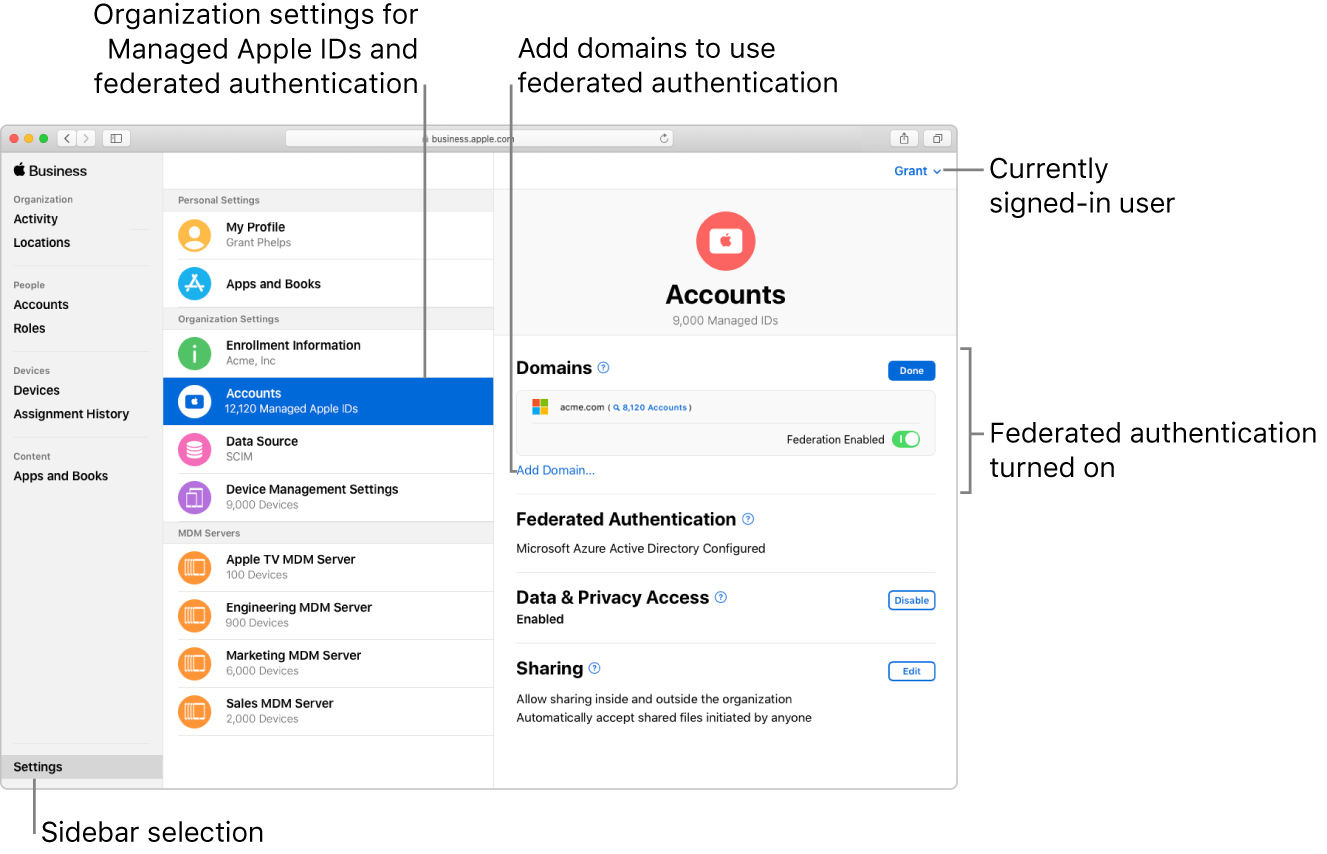
Azure AD — это поставщик удостоверений (IdP) , который выполняет проверку подлинности пользователя для Apple Business Manager и выдает токены проверки подлинности. Поскольку Apple Business Manager поддерживает Azure AD, другие IdP, которые подключаются к Azure AD, например федеративные службы Active Directory (AD FS), также будут работать с Apple Business Manager. Федеративная проверка подлинности использует язык разметки утверждения безопасности (SAML) для подключения Apple Business Manager к Azure AD.
Примечание. Пользователи не могут войти в iCloud.com, если они сначала не войдут с помощью своего управляемого идентификатора Apple ID на другом устройстве Apple.
Существует два сценария, в которых вы можете использовать федеративную проверку подлинности:
Только федеративная проверка подлинности
При подключении к Azure AD управляемые идентификаторы Apple ID создаются для пользователей, когда они просто входят в систему с тем же именем пользователя и паролем, что и в Azure. Услуги AD. Если пользователь удаляется из Azure AD, этот пользователь может быть удален из Apple Business Manager.
Федеративная проверка подлинности и общий iPad
При использовании федеративной проверки подлинности с общим iPad процесс входа в систему зависит от того, существует ли пользователь в Apple Business Manager. Чтобы просмотреть сценарии входа с помощью общего iPad и Apple Business Manager, см. Обзор общего iPad.
Если пользователь забыл свой пароль, необходимо сбросить общий пароль iPad.
.Как отключить двухфакторную аутентификацию для Apple ID
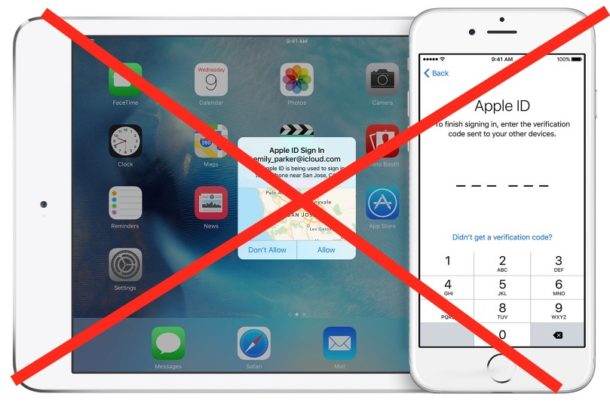
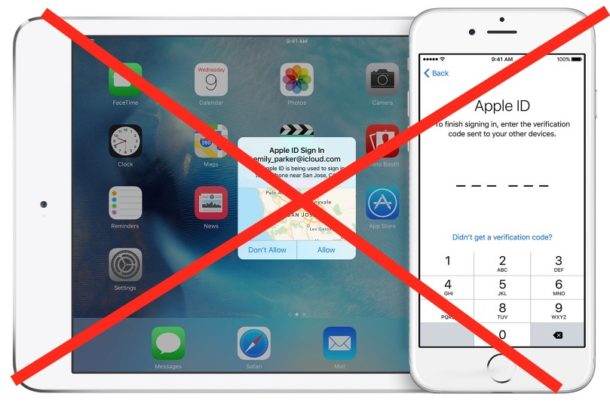
Некоторым пользователям может быть полезно включить двухфакторную аутентификацию с Apple ID для дополнительной защиты своих устройств и данных, но иногда люди решают, что двухфакторная аутентификация — это слишком хлопотно, и хотят отключить эту функцию.
Если вы отключите двухфакторную аутентификацию с Apple ID, вы вернетесь к тому, чтобы полагаться исключительно на правильный ввод пароля и требовать ответов на контрольные вопросы для получения и повторного получения доступа к утерянному Apple ID, тем самым устраняя необходимость иметь поблизости авторизованное устройство для получения кода безопасности для аутентификации.
Отключение двухфакторной аутентификации на Apple ID
- Откройте любой веб-браузер на любом компьютере и перейдите на сайт appleid.apple.com
- Войдите в Apple ID, для которого вы хотите отключить двухфакторную аутентификацию, вам может потребоваться использовать двухфакторную аутентификацию, чтобы получить доступ к учетной записи
- Перейдите в раздел «Безопасность» в настройках учетной записи и выберите «Изменить».
- Найдите раздел «Двухфакторная аутентификация», в котором говорится, что функция включена, и щелкните ссылку «Отключить двухфакторную аутентификацию».
- Создайте новые контрольные вопросы для присвоения Apple ID, они используются вместо двухфакторных кодов аутентификации
- После отключения двухфакторной аутентификации вы можете выйти из веб-сайта управления Apple ID.
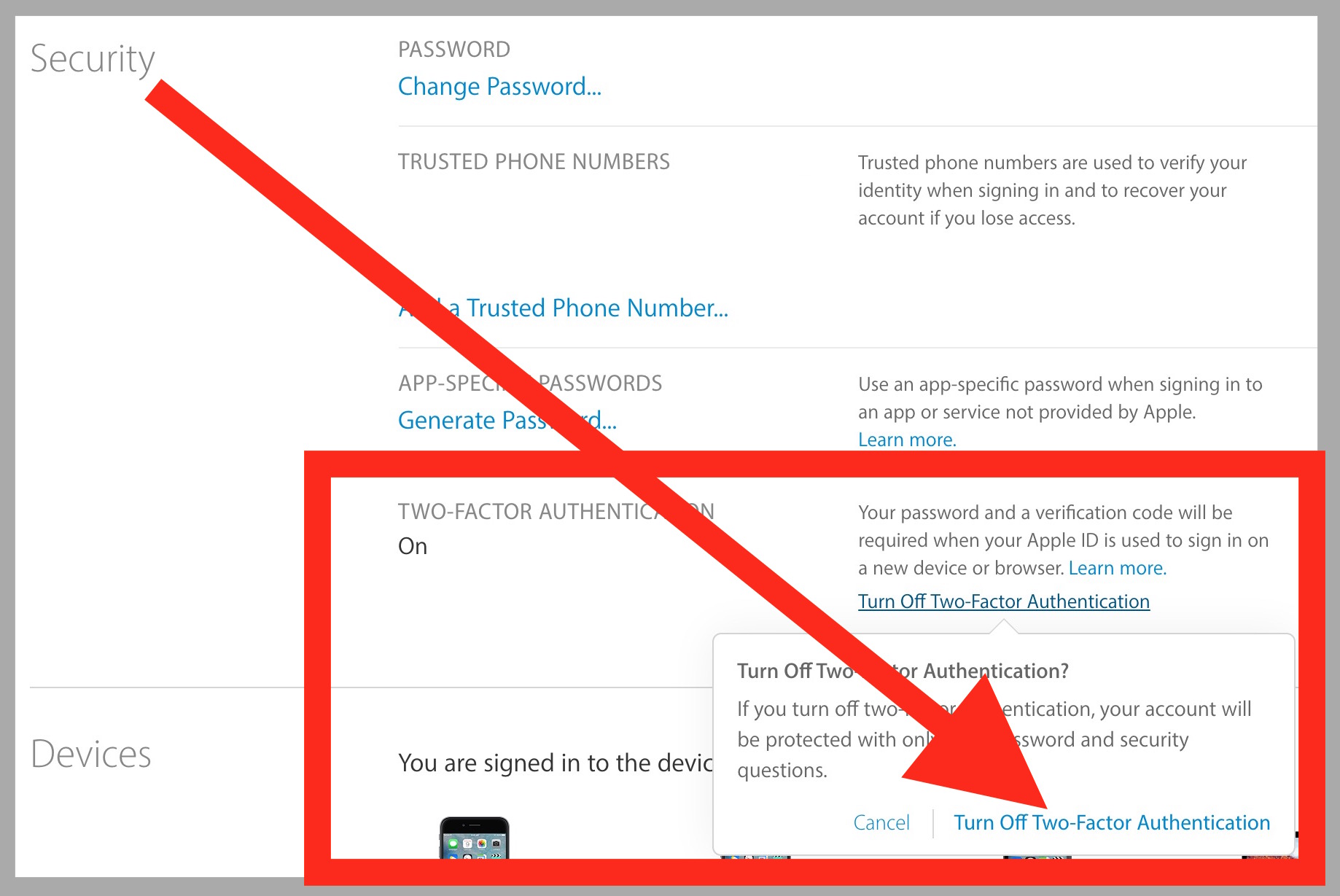
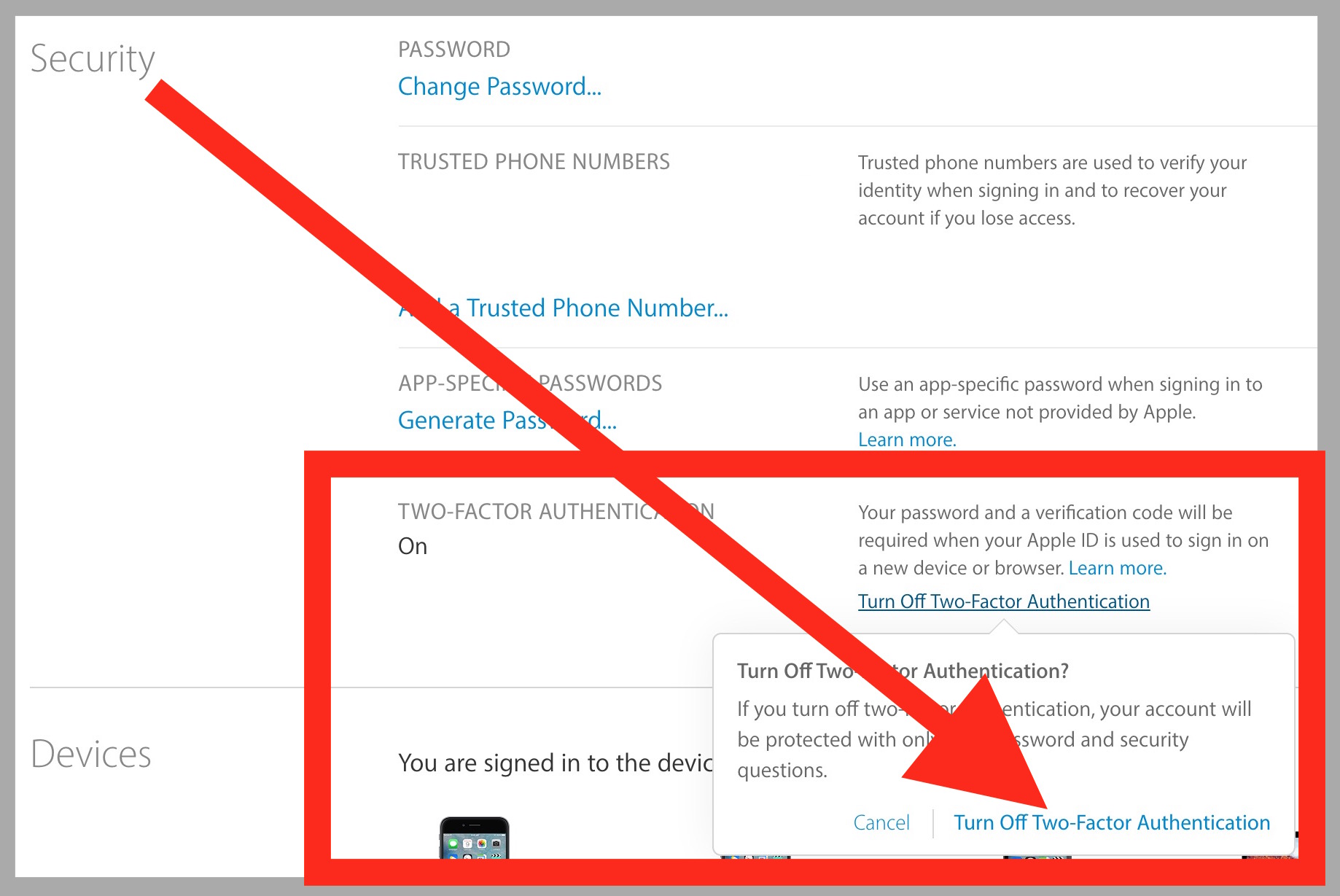
После отключения двухфакторной аутентификации вы можете войти в Apple ID из любого места, будь то в Интернете, iOS, iPhone, iPad, Mac, где угодно, снова с помощью только пароля, вам не нужно будет дважды аутентифицироваться с помощью код доверенного устройства.
Использовать ли двухфакторную аутентификацию или нет — это в значительной степени вопрос личных предпочтений, здесь нет правильного или неправильного ответа. Помните, что вы всегда можете снова включить двухфакторную аутентификацию для Apple ID, если решите снова использовать эту службу позже. В любом случае обязательно используйте надежный пароль.
Связанные
.Использование паролей приложений — служба поддержки Apple
Паролидля конкретных приложений позволяют безопасно входить в свою учетную запись при использовании сторонних приложений со своим Apple ID.
Пароли для конкретных приложений— это пароли для вашего Apple ID, которые позволяют вам войти в свою учетную запись и безопасно получить доступ к информации, которую вы храните в iCloud, из стороннего приложения.Например, используйте пароли приложений для почтовых служб, контактов и календаря, не предоставляемых Apple. Пароли приложений обеспечивают высокий уровень безопасности и помогают гарантировать, что ваш пароль Apple ID не будет собираться и храниться какими-либо сторонними приложениями, которые вы используете.
Если вы вошли в iCloud для Windows, вам не нужен пароль для конкретного приложения при использовании вашего Apple ID со сторонними приложениями Microsoft.
Чтобы генерировать и использовать пароли для конкретных приложений, ваш Apple ID должен быть защищен двухфакторной аутентификацией.
Вам также понадобится пароль приложения для ваших устройств, использующих Mac OS X Lion 10.7.5 и более ранних версий или iOS 5 и более ранних версий. Если у вас нет устройств, которые можно обновить до iOS 9 или новее или OS X El Capitan или новее, вы можете настроить двухэтапную аутентификацию и сгенерировать пароли для приложений.
Как сгенерировать пароль для конкретного приложения
- Войдите на страницу своей учетной записи Apple ID.
- В разделе «Безопасность» щелкните «Создать пароль» под «Паролями для конкретных приложений».
- Следуйте инструкциям на экране.
После создания пароля для конкретного приложения введите или вставьте его в поле пароля приложения, как обычно.
Как управлять паролями приложений
В любой момент времени у вас может быть до 25 активных паролей для конкретных приложений. При необходимости вы можете отозвать пароли по отдельности или все сразу.
- Войдите на страницу своей учетной записи Apple ID.
- В разделе «Безопасность» нажмите «Изменить».
- В разделе «Пароли для конкретных приложений» щелкните «Просмотреть историю».
- Щелкните
 рядом с паролем, который вы хотите удалить, или «Отменить все».
рядом с паролем, который вы хотите удалить, или «Отменить все».
После отзыва пароля приложение, использующее этот пароль, выйдет из вашей учетной записи, пока вы не сгенерируете новый пароль и не войдете в систему снова.
Каждый раз, когда вы меняете или сбрасываете свой основной пароль Apple ID, все пароли ваших приложений автоматически отзываются для защиты безопасности вашей учетной записи.Вам нужно будет сгенерировать новые пароли для конкретных приложений для всех приложений, которые вы хотите продолжать использовать.
Информация о продуктах, произведенных не Apple, или о независимых веб-сайтах, не контролируемых и не проверенных Apple, предоставляется без рекомендаций или одобрения. Apple не несет ответственности за выбор, работу или использование сторонних веб-сайтов или продуктов.Apple не делает никаких заявлений относительно точности или надежности сторонних веб-сайтов. Свяжитесь с продавцом для получения дополнительной информации.
Дата публикации:
.ipad — vimeo oAth аутентификация через приложение для iPhone
Переполнение стека- Около
- Товары
- Для команд
- Переполнение стека Общественные вопросы и ответы
- Переполнение стека для команд Где разработчики и технологи делятся частными знаниями с коллегами
- Вакансии Программирование и связанные с ним технические возможности карьерного роста
- Талант Нанимайте технических специалистов и создавайте свой бренд работодателя
- Реклама Обратитесь к разработчикам и технологам со всего мира
- О компании



